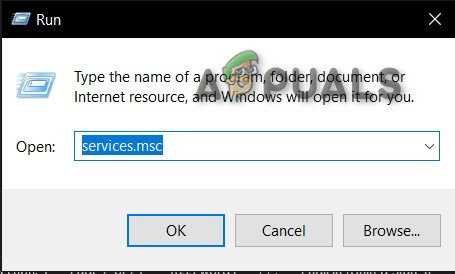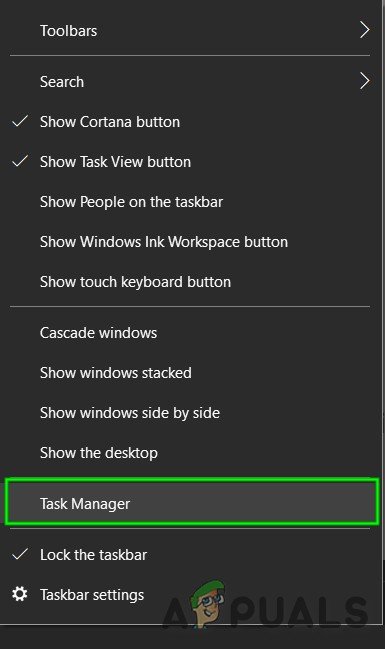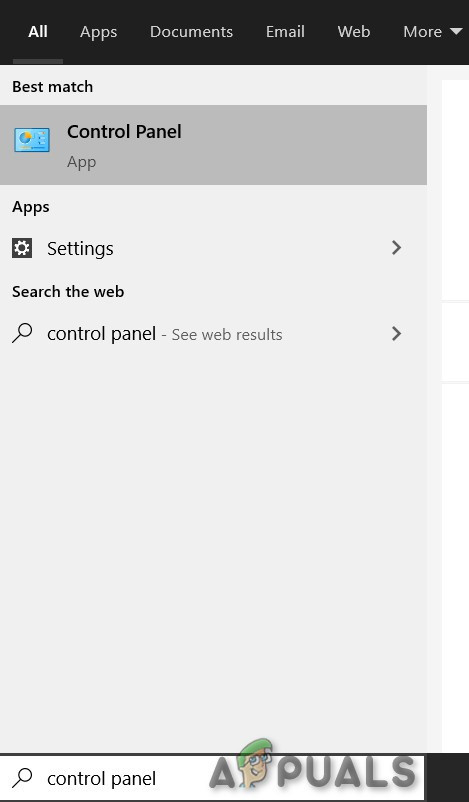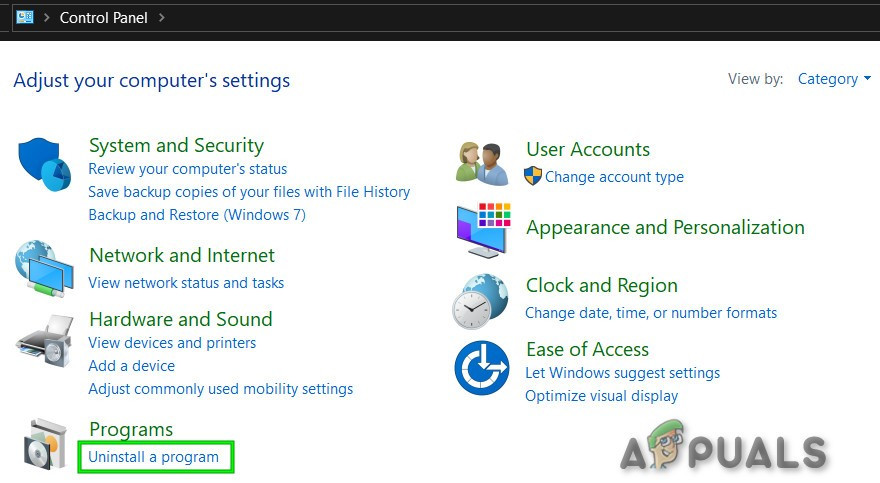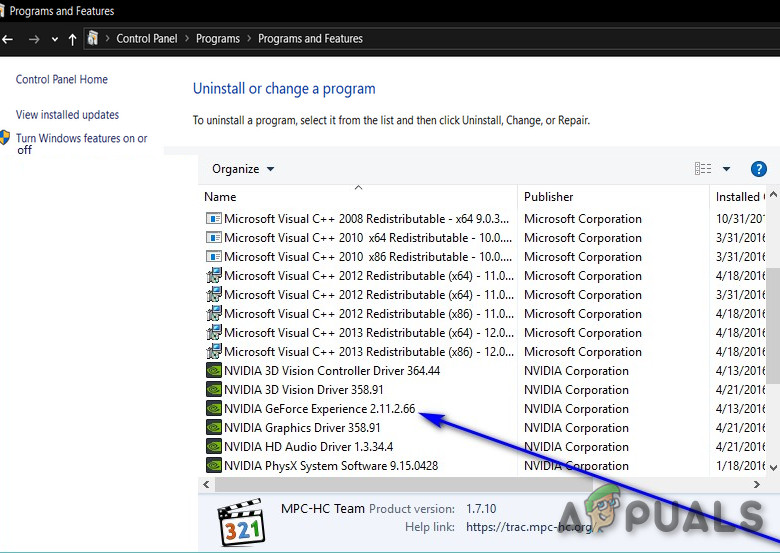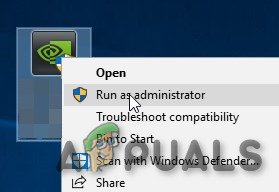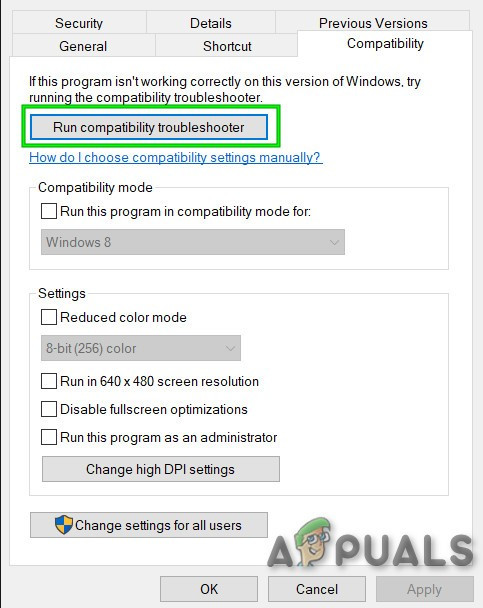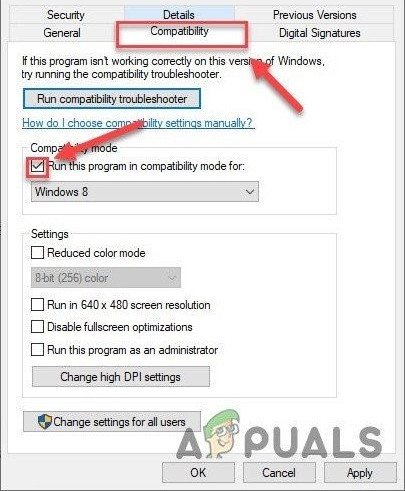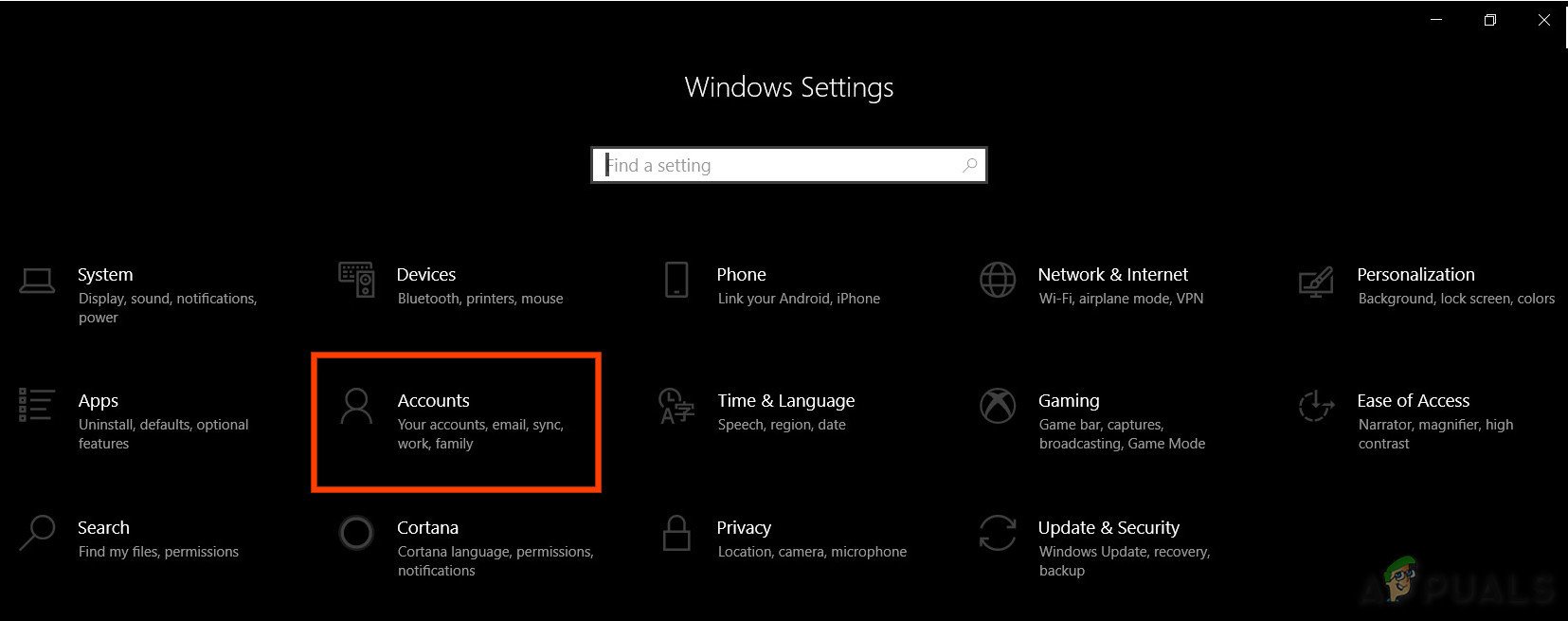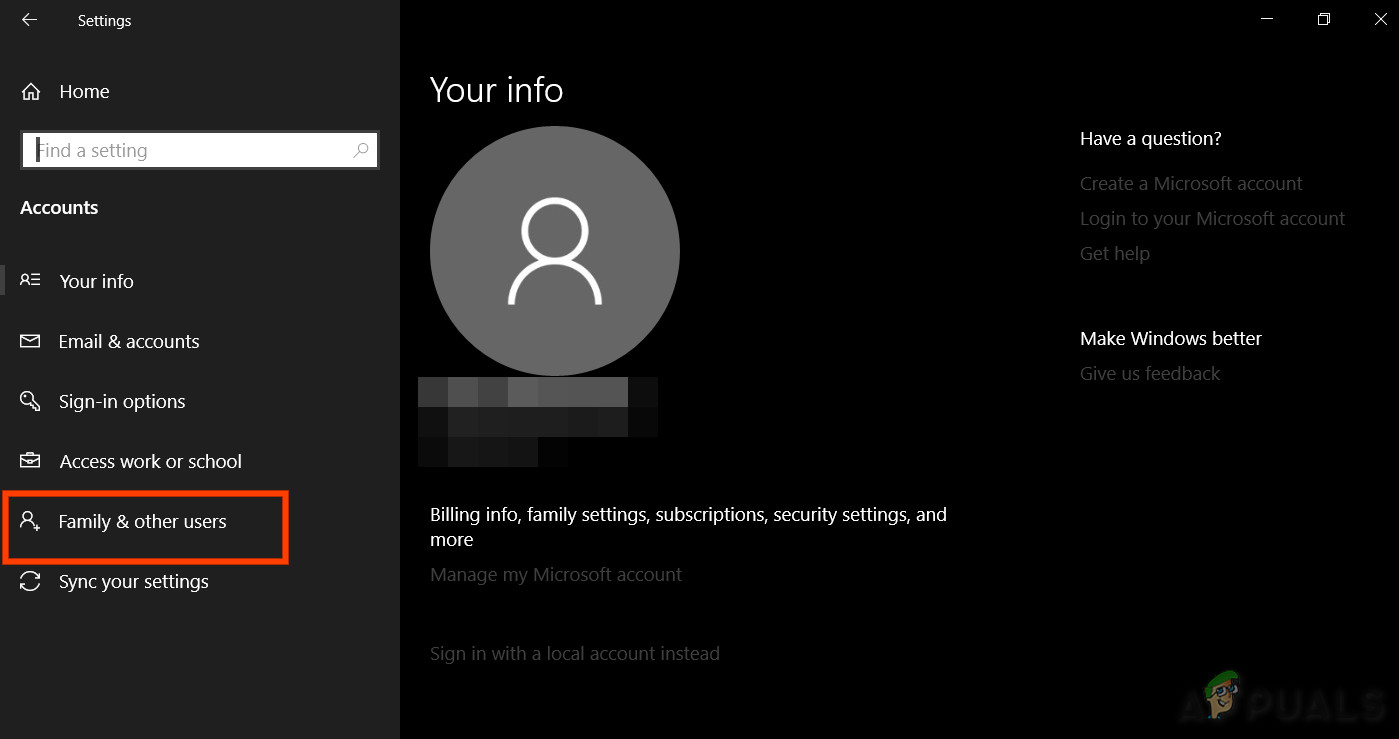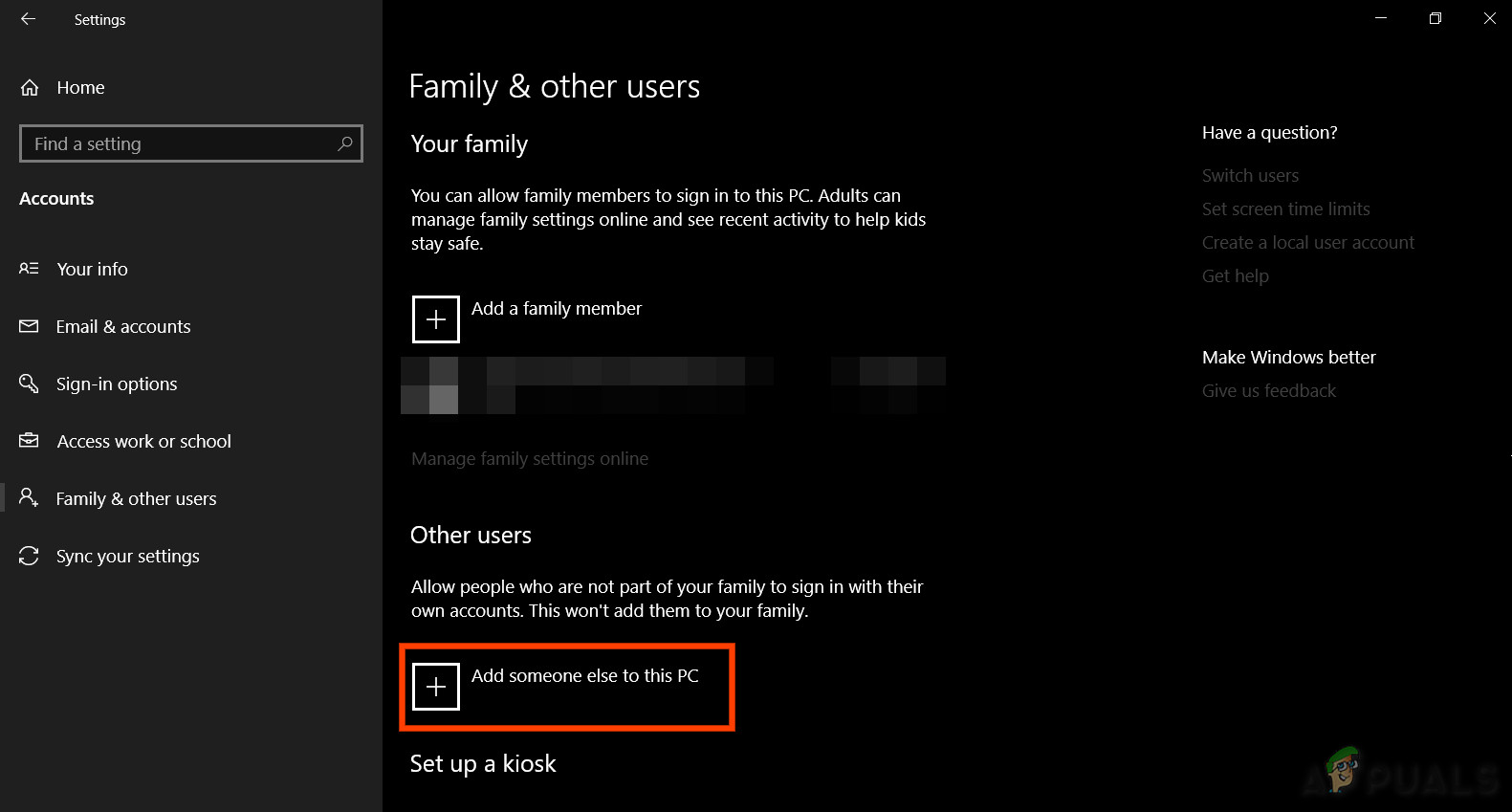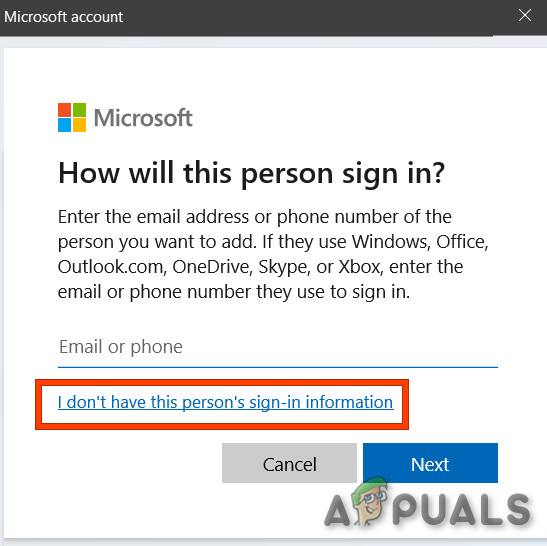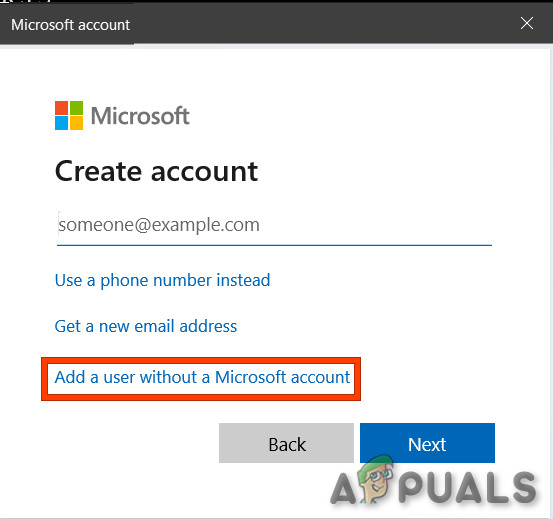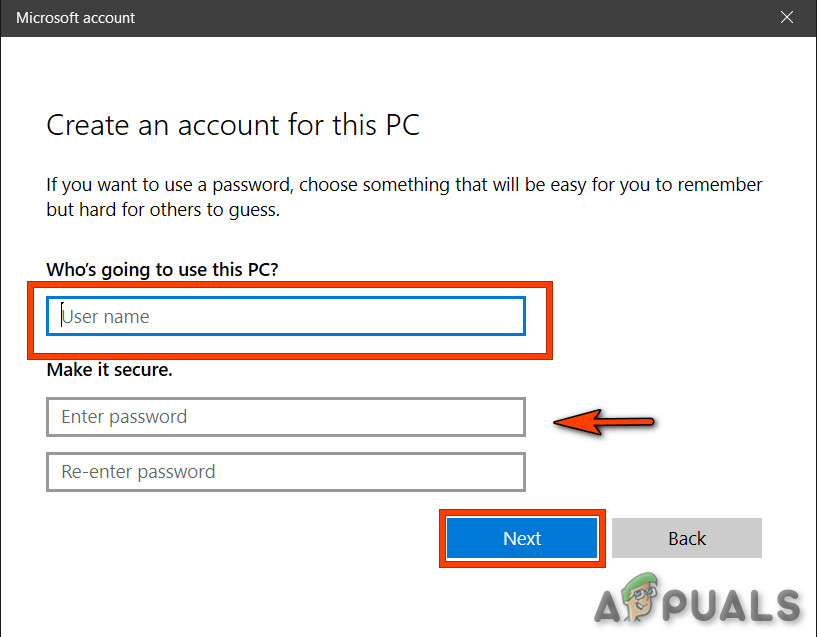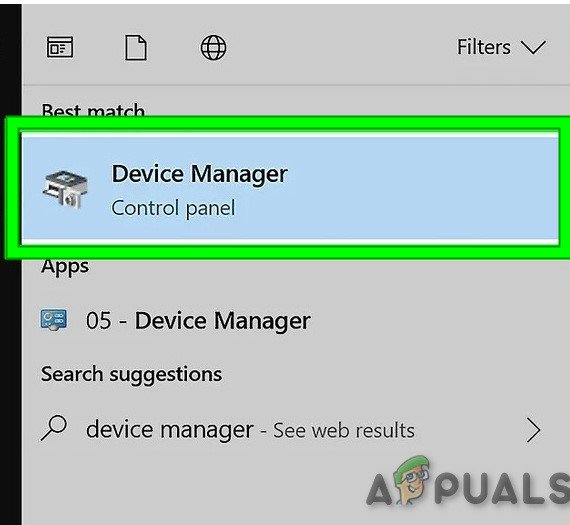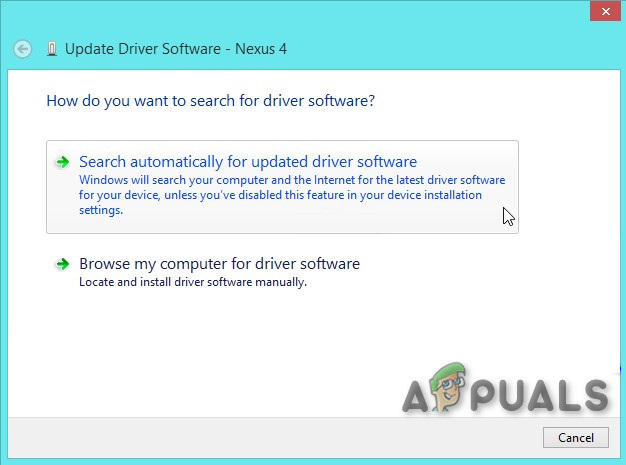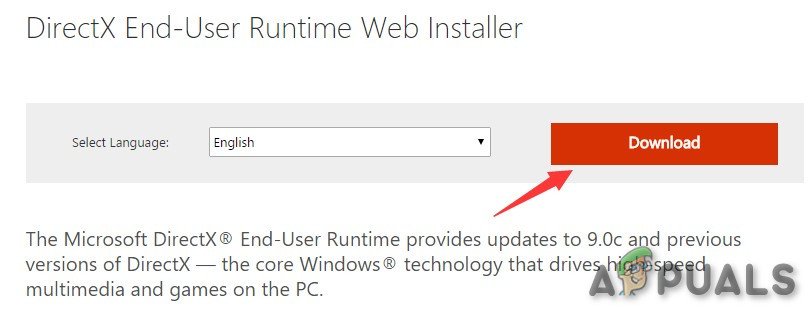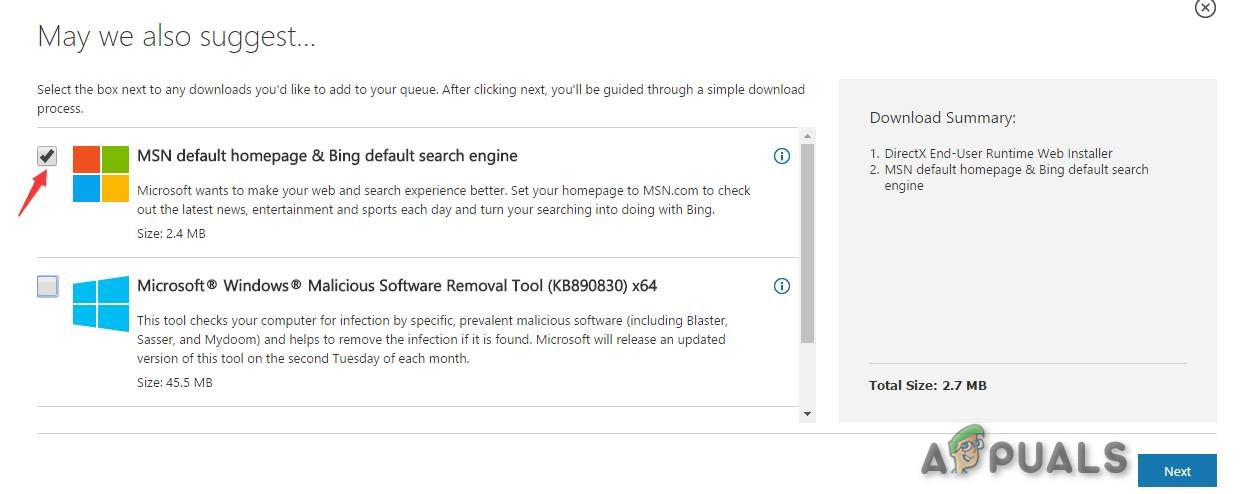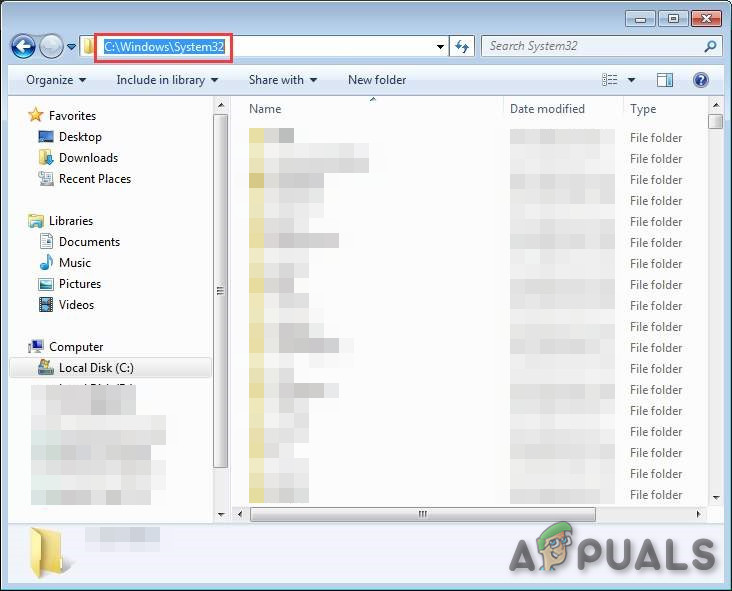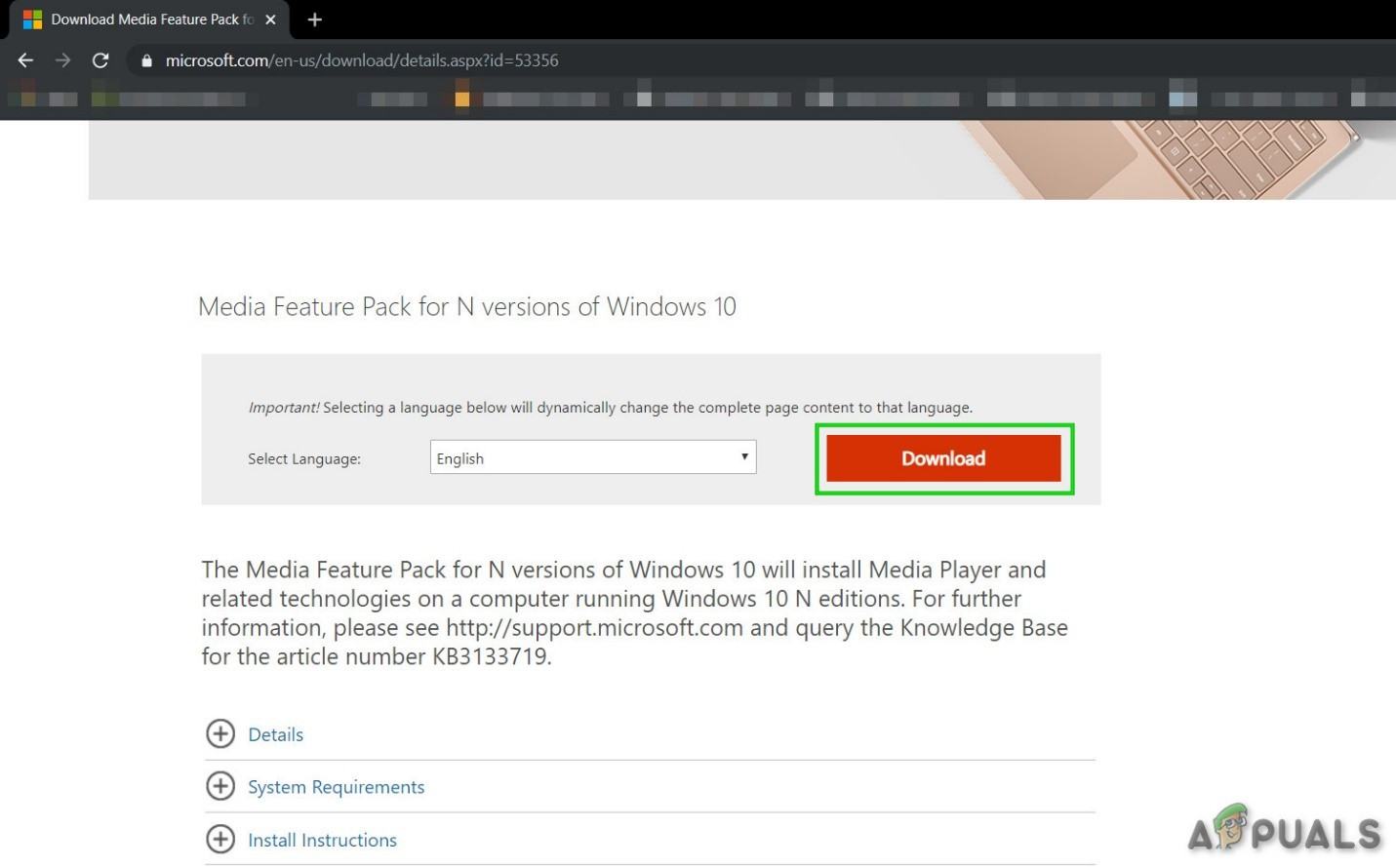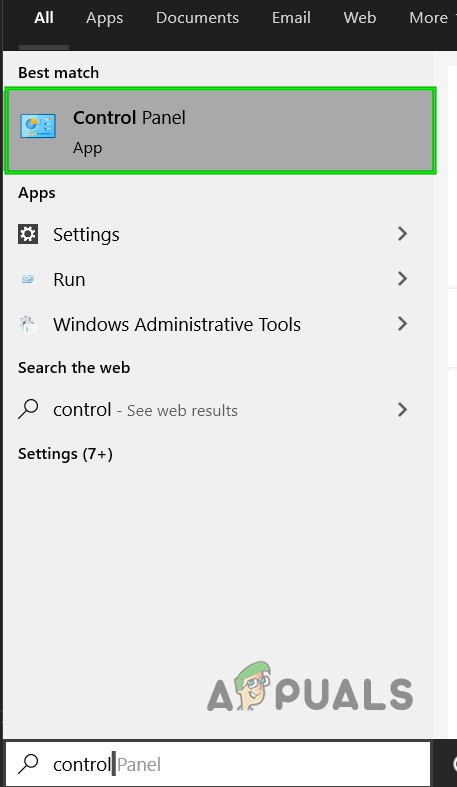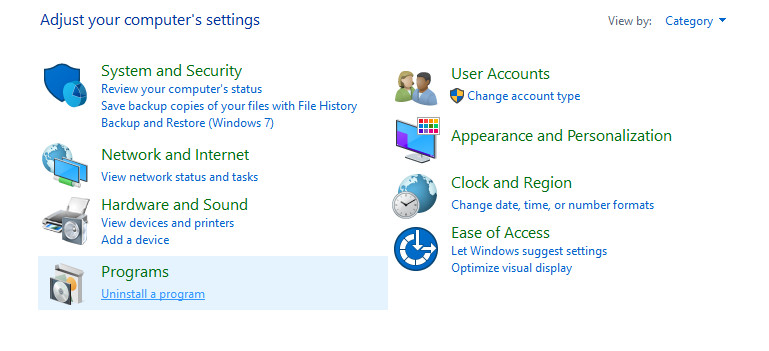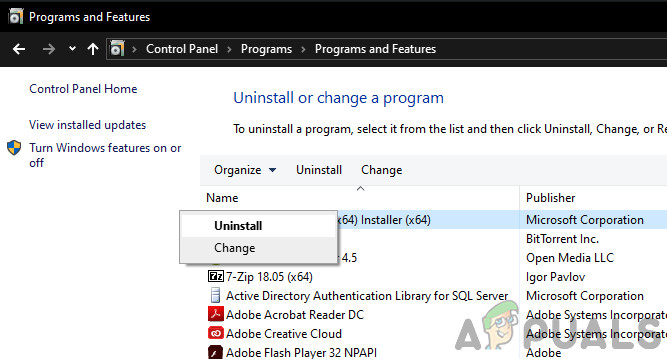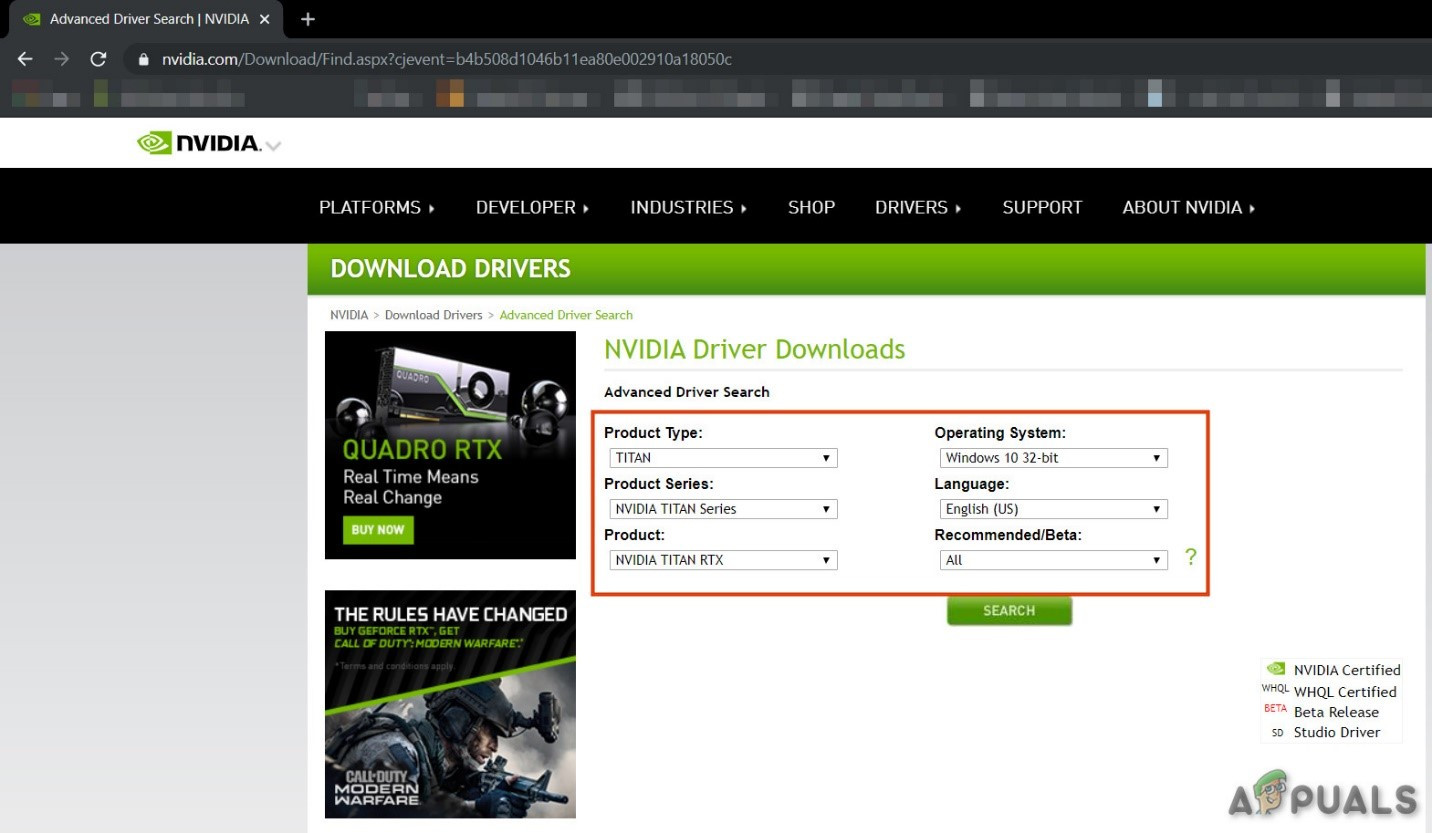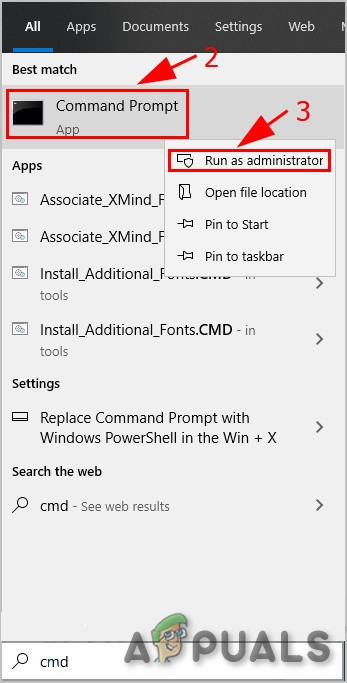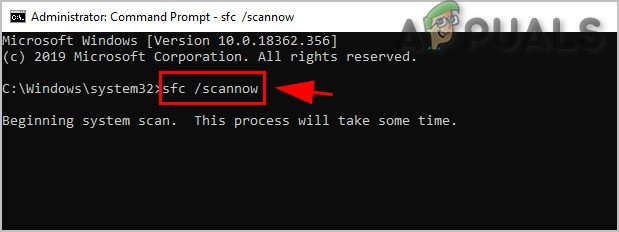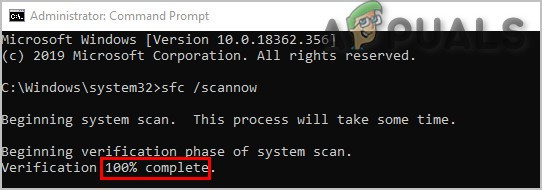অপারেটিং সিস্টেম, দূষিত ইনস্টলেশন ফাইল এবং বাহ্যিক লাইব্রেরিগুলি অন্তর্ভুক্ত সহ কম্পিউটারের সফ্টওয়্যার বৈশিষ্ট্যগুলির সাথে সম্পর্কিত সমস্যার কারণে গিফোর্স শ্যাডোপ্লে ইনস্টল করতে ব্যর্থ। এই সমস্যাটি 10, 8 এবং 7 সহ উইন্ডোজের অসংখ্য পুনরাবৃত্তিতে ঘটে বলে জানা যায় যদিও জিফোর্স অভিজ্ঞতা এবং উইন্ডোজ উভয়ই প্রায়শই আপডেট করা হয় তবে এই সমস্যাটি সরে যায় বলে মনে হয় না।
এনভিআইডিএ ছায়া খেলার সহজ গেমপ্লে রেকর্ডিং, লাইভ স্ট্রিমিংয়ের জন্য একটি ইউটিলিটি এবং এটি একটি এফপিএস কাউন্টার ওভারলে হিসাবেও কাজ করতে পারে। সমস্ত প্ল্যাটফর্মে, ব্যবহারকারী দ্বারা নির্দিষ্ট করা থাকলে এটি স্বয়ংক্রিয়ভাবে পটভূমিতে গেমপ্লে রেকর্ড করতে পারে।

শ্যাডোপ্লে ইনস্টল ব্যর্থ
এই ত্রুটিটি অনেক কারণের কারণে ঘটতে পারে তবে বিস্তারিত সমাধানে লিপ্ত হওয়ার আগে আসুন আমরা নিশ্চিত করে নিই যে আপনার সিস্টেম শ্যাডোপ্লেয়ের সিস্টেমের প্রয়োজনীয়তা পূরণ করে। সম্পূর্ণ তালিকা জন্য সিস্টেমের প্রয়োজনীয়তা দর্শন এনভিআইডিএ'র শ্যাডোপ্লে অফিশিয়াল ওয়েবসাইট । একবার আপনারা নিশ্চিত হয়ে নিন যে আপনার সিস্টেমটি সমস্ত প্রয়োজনীয়তা পূরণ করে, তারপরেই সমাধানটি এগিয়ে যান।
এনভিডিআইএ শ্যাডোপ্লে ইনস্টলেশনের সময় ব্যর্থ হওয়ার কারণ কী?
ভূমিকাটিতে উল্লেখ করা আছে, শ্যাডোপ্লে ইনস্টল করার ব্যর্থতার পিছনে কারণগুলি সাধারণত সফ্টওয়্যার ভিত্তিক এবং অপারেটিং সিস্টেম থেকেই স্টেম। এখানে বেশ কয়েকটি সাধারণ বিষয় রয়েছে:
- দুর্নীতিগ্রাহী রেজিস্ট্রি কী: আপনার কম্পিউটারে রেজিস্ট্রি হ'ল নির্দেশাবলীর একটি সেট যা আপনার কম্পিউটার কীভাবে প্রতিক্রিয়া জানায় বা এটি কীভাবে আচরণ করবে তা নির্দেশ করে। শ্যাডোপ্লেয়ের জন্য রেজিস্ট্রি কীগুলি যদি কোনওভাবে দুর্নীতিগ্রস্থ বা অসম্পূর্ণ হয় তবে আপনি এটি ইনস্টল করতে সক্ষম হবেন না।
- খারাপ সেবা: প্রতিটি অ্যাপ্লিকেশন উইন্ডোতে কোনও সার্ভিস চালায় যদি এটিতে কিছু চালাতে হয়। শ্যাডোপ্লে-তেও একই অবস্থা। যদি এনভিআইডিএ'র পরিষেবাগুলি সঠিকভাবে চলমান না থাকে বা দুর্নীতিযুক্ত ভেরিয়েবলগুলি থাকে, তবে শ্যাডোপ্লে ইনস্টল হতে অস্বীকার করবে।
- ইন্টিগ্রেটেড গ্রাফিক্স: আপনি যদি আপনার কম্পিউটার কেনার পরে এনভিআইডিএর গ্রাফিক্স কার্ড ইনস্টল করেন তবে এটি নিশ্চিত যে আপনার কম্পিউটারে ডেডিকেটেডগুলির পাশাপাশি সংহত গ্রাফিক্সও রয়েছে। যদি ডেডিকেটেড গ্রাফিক্স চলমান থাকে তবে অ্যাপ্লিকেশনটি ইনস্টল করতে ব্যর্থ হবে।
- প্রশাসনিক সুবিধাদি: প্রতিটি অ্যাপ্লিকেশন / বৈশিষ্ট্য কোনও কম্পিউটারে সঠিকভাবে ইনস্টল করতে প্রশাসনিক অ্যাক্সেস প্রয়োজন। শ্যাডোপ্লে ইনস্টলারটির প্রশাসনিক অ্যাক্সেস না থাকলে, সিস্টেম ফোল্ডারে অ্যাক্সেস না করার কারণে এটি ইনস্টল নাও হতে পারে।
- সামঞ্জস্যতা সমস্যা: সামঞ্জস্য সমস্যা এখানে উপেক্ষা করা হয় না। যদি এনভিআইডিআইএর শ্যাডোপ্লেয়ের বর্তমান সংস্করণটি আপনার অপারেটিং সিস্টেমের সাথে সামঞ্জস্য না করে তবে এটি ইনস্টল করতে ব্যর্থ হবে।
- দুর্নীতি অ্যাকাউন্ট: শ্যাডোপ্লে ইনস্টল করার চেষ্টা করা একটি দূষিত অ্যাকাউন্ট অ্যাপ্লিকেশনটি ইনস্টলেশন ব্যর্থ হতে পারে। একটি নতুন অ্যাকাউন্ট ব্যবহার করা এখানে সহায়তা করতে পারে।
- ডাইরেক্টএক্স: ডাইরেক্টএক্স সাধারণত যে কোনও উইন্ডোজ মেশিনের গ্রাফিক্সের মূল হয়। যদি গ্রাফিক্স ড্রাইভারগুলি ইনস্টল না করা থাকে তবে আপনি শ্যাডোপ্লে ইনস্টল করতে সক্ষম হবেন না কারণ এই লাইব্রেরিগুলি সত্যই প্রয়োজন।
- মিডিয়া প্লেয়ার: যদিও উইন্ডোজ মিডিয়া প্লেয়ার এবং শ্যাডোপ্লেয়ের মধ্যে কোনও আপাত লিঙ্ক নেই, আমরা এমন উদাহরণগুলি পেয়েছি যেখানে মিডিয়া প্লেয়ার ইনস্টল না করা থাকলে, সফ্টওয়্যারটিও প্রত্যাখ্যান করবে।
- উইন্ডোজ সমস্যা: শেষ কথাটি না হলেও, আমরা কিছু উইন্ডোজ সমস্যার মুখোমুখি হয়েছি যার মধ্যে সেফ মোড সমস্যাগুলি, উইন্ডোর ইনস্টলেশন ইত্যাদি অন্তর্ভুক্ত রয়েছে those এই তাত্পর্যগুলি সমাধান করা সাধারণত সমস্যাটি সমাধান করে।
সমস্যা সমাধানের পদ্ধতিগুলি শুরু করার আগে প্রশাসক অ্যাকাউন্ট ব্যবহার করে লগ ইন করার বিষয়টি নিশ্চিত করুন।
সমাধান 1: পরিষেবাদি পুনরায় চালু করা এবং নিবন্ধকরণের মান মুছে ফেলা
যদি কোনও পরিষেবা যদি দীর্ঘ সময়ের জন্য চলমান থাকে তবে এমন উদাহরণ রয়েছে যেখানে তারা ত্রুটি কনফিগারেশনে যেতে পারে বা ‘হিমশীতল’ পেতে পারে যা অন্যান্য তাত্পর্য সৃষ্টি করে, উদাহরণস্বরূপ, যেখানে আপনি শ্যাডোপ্লে ইনস্টল করতে সক্ষম হবেন না। একইভাবে, পূর্ববর্তী ইনস্টলেশনগুলির কারণে যদি রেজিস্ট্রি মানগুলি ভুলভাবে সেট করা থাকে তবে আপনি ইনস্টলেশনটি নিয়ে এগিয়ে যেতে পারবেন না। এখানে, আমরা এনভিআইডিআইএর প্রতিটি চলমান প্রক্রিয়া শেষ করব এবং রেজিস্ট্রি মানগুলিও মুছব।
তারপরে যখন আমরা ইনস্টলেশন প্রক্রিয়াটি পুনরায় পুনরায় চালু করব তখন সবকিছু নতুনভাবে শুরু করা হবে এবং যদি এগুলির সাথে কোনও সমস্যা থাকে তবে সমস্যাটি সমাধান হবে।
- টিপুন উইন্ডোজ কী + আর কমান্ড বক্স খুলুন এবং টাইপ করুন “ সেবা. এমএসসি '।
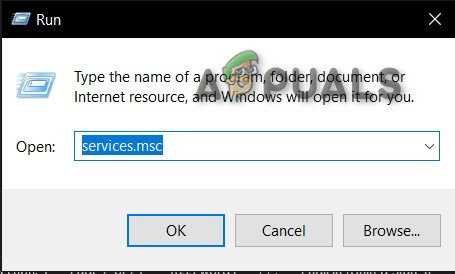
পরিষেবাদি কমান্ড চালান
- যে সমস্ত পরিষেবা দিয়ে শুরু হচ্ছে তা সন্ধান করুন এনভিআইডিএ এবং তাদের বন্ধ করুন।
- সঠিক পছন্দ উপরে টাস্কবার এবং পপ আউট মেনুতে, 'ক্লিক করুন' কাজ ব্যবস্থাপক ”।
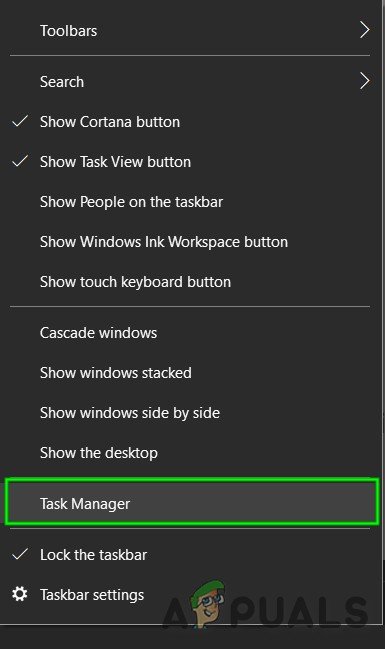
টাস্ক ম্যানেজার ওপেন করুন
- প্রসেস শুরু করার জন্য দেখুন এনভি বা এনভিআইডিএ । এই প্রক্রিয়াগুলিকে একে একে মেরে এর উপর ডান ক্লিক করুন এবং 'এ ক্লিক করুন' শেষ কাজ ”।
- টিপুন উইন্ডোজ কী + আর কমান্ড বক্স খুলুন এবং টাইপ করুন “ regedit ”।

রিজেডিট কমান্ড
- একের পর এক নিম্নলিখিত কীগুলি অনুসন্ধান করুন এবং এন্ট্রিটিতে ডান ক্লিক করুন এবং তারপরে 'মুছুন' ক্লিক করুন।
HKEY_LOCAL_MACHINE OF সফ্টওয়্যার এনভিআইডিএ কর্পোরেশন লগিং HKEY_LOCAL_MACHINE OF সফটওয়্যার ow Wow6432 নোড এনভিআইডিএ কর্পোরেশন লগিং
- আবার শুরু সিস্টেম এবং এখন আবার শ্যাডোপ্লে ইনস্টল করার চেষ্টা করুন।
- এটি ইনস্টল করতে এখনও যদি সমস্যা হয় তবে প্রেস করুন উইন্ডোজ কী এবং টাইপ করুন “ কন্ট্রোল প্যানেল ”এবং এটি খুলুন।
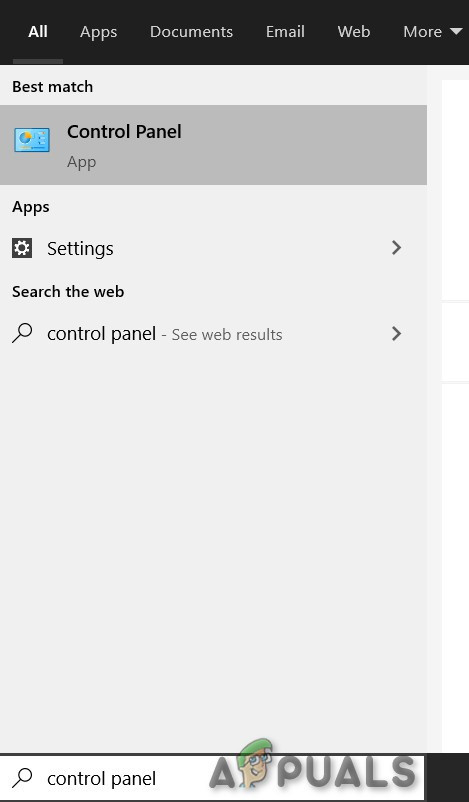
উইন্ডোজ অনুসন্ধান বাক্সে নিয়ন্ত্রণ প্যানেল
- যখন কন্ট্রোল প্যানেলে, 'প্রোগ্রামগুলি' এর অধীনে ' একটি প্রোগ্রাম আনইনস্টল করুন 'এবং এটিতে ক্লিক করুন।
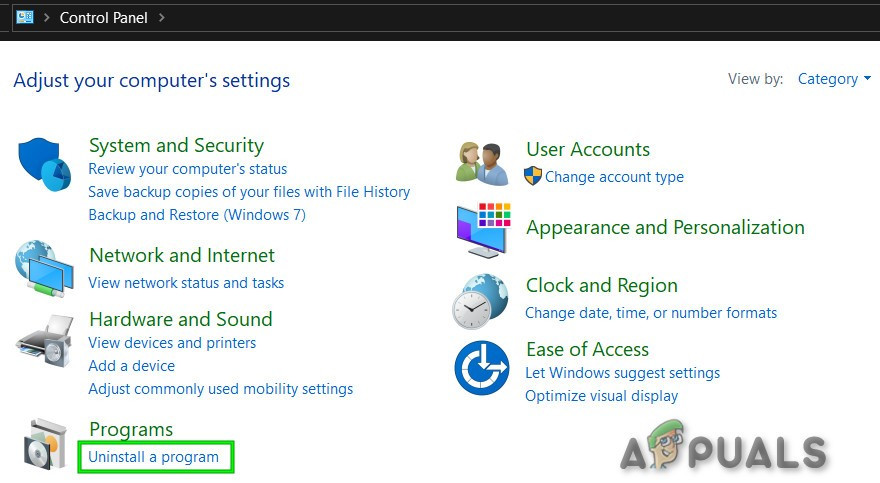
নিয়ন্ত্রণ প্যানেলে একটি প্রোগ্রাম আনইনস্টল করুন
- সঠিক পছন্দ যে কোনও এনভিআইডিএ প্রোগ্রামে ক্লিক করুন আনইনস্টল করুন ।
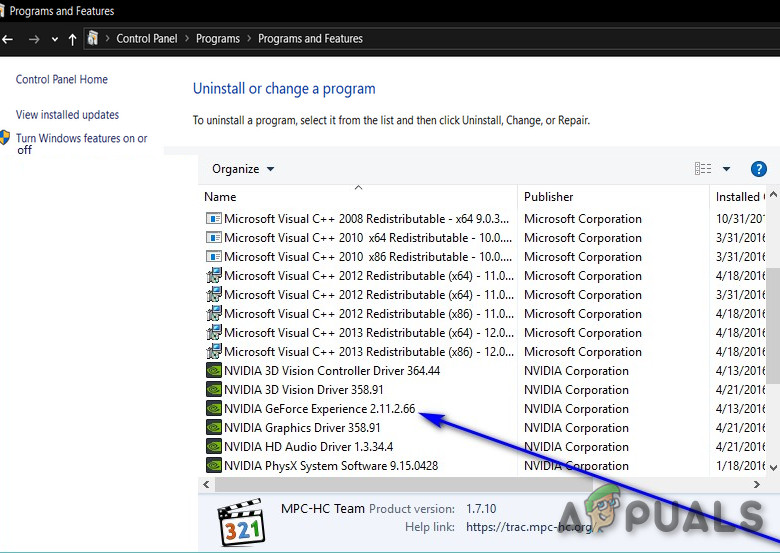
এনভিআইডিএ প্রোগ্রাম আনইনস্টল করুন
- কন্ট্রোল প্যানেল থেকে সমস্ত এনভিআইডিএ প্রোগ্রাম আনইনস্টল করুন।
- পুনরাবৃত্তি পদক্ষেপ 1 থেকে 7 এবং চেষ্টা করুন পুনরায় ইনস্টল করা হচ্ছে জিফোর্স অভিজ্ঞতার মাধ্যমে শ্যাডোপ্লে।
যদি সমস্যাটি আবার উপস্থিত হয় তবে পরবর্তী সমাধানে যান।
সমাধান 2: কম্পিউটারকে NVIDIA গ্রাফিক্স কার্ড ব্যবহার করতে বাধ্য করুন
সিস্টেমে যদি একাধিক গ্রাফিক্স কার্ড থাকে (ডেডিকেটেড + ইন্টিগ্রেটেড), তবে শ্যাডোপ্লে ইনস্টল করার সময় যদি ইন্টিগ্রেটেড কার্ড চালু করা হয় তবে এটি ইনস্টল করতে ব্যর্থ হবে। অ্যাপ্লিকেশনগুলি প্রয়োজনীয় ফাইলগুলি অনুলিপি করার আগে, এটি একটি এনভিআইডিএ কার্ডের উপলব্ধতা পরীক্ষা করে। যদি এটি গ্রাফিক্স কার্ডটি চলমান না খুঁজে পায় তবে এটি স্বয়ংক্রিয়ভাবে ইনস্টলেশন প্রক্রিয়াটি বাতিল করে দেবে।
এখানে, আমরা যা করতে পারি তা হ'ল আপনার কম্পিউটার থেকে সম্পূর্ণভাবে ইন্টিগ্রেটেড গ্রাফিক্স কার্ড অক্ষম করুন এবং তারপরে শ্যাডোপ্লে ইনস্টল করার চেষ্টা করুন। সমস্যাটি আসলেই যদি হত ইন্টিগ্রেটেড গ্রাফিক্স কার্ড সংঘর্ষ, এটি স্থির করা হবে।
সমাধান 3: প্রশাসক হিসাবে জিফর্স চালান orce
কিছু সিস্টেম ফাইলগুলিতে অ-সীমাবদ্ধ অ্যাক্সেস না থাকলে GeForce অভিজ্ঞতা শ্যাডোপ্লে ইনস্টল করবে না। সুতরাং, চলমান জিফোর্স অভিজ্ঞতা প্রশাসক হিসাবে ফাইল সেটআপ করা সমস্যার সমাধান করতে পারে। পদক্ষেপগুলো অনুসরণ কর:
- 'এ ডান ক্লিক করুন সেটআপ ” জিফর্স অভিজ্ঞতার ফাইল এবং তারপরে বেছে নিন 'প্রশাসক হিসাবে চালান' ।
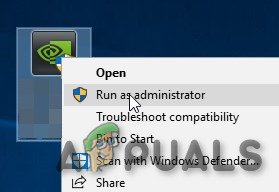
প্রশাসক হিসাবে জিফর্স অভিজ্ঞতা সেটআপ চালান
- তারপর ক্লিক করুন ' হ্যাঁ' যখন ইউএসি উপস্থিত হয়।
আশা করি, পরবর্তী সমাধানে না সরলে সমস্যাটি সমাধান হয়ে গেছে।
সমাধান 4: জিফর্স অভিজ্ঞতার জন্য সামঞ্জস্যতা পরীক্ষক রান করুন
এনভিআইডিআইএর শ্যাডোপ্লে এবং উইন্ডোজ ওএসের মধ্যে শুরু হওয়ার পরে সামঞ্জস্যতা সমস্যা রয়েছে। যেহেতু শ্যাডোপ্লে দীর্ঘ সময়ের জন্য উপস্থিত রয়েছে, আপনি যদি ছায়া প্লেয়ের একটি পুরানো সংস্করণ ইনস্টল করছেন তবে ওএস উইন্ডোজের নতুন সংস্করণ হলে সমস্যা হতে পারে। এখানে এই সমাধানে আমরা ইনস্টলারটির সামঞ্জস্যতা পরিবর্তন করব এবং এটি কাজ করে কিনা তা দেখুন।
- সঠিক পছন্দ সেটআপ ফাইলটি নির্বাচন করুন সম্পত্তি , এবং তারপরে নির্বাচন করুন সামঞ্জস্যতা।
- নির্বাচন করুন সামঞ্জস্যতা ট্রাবলশুটার চালান।
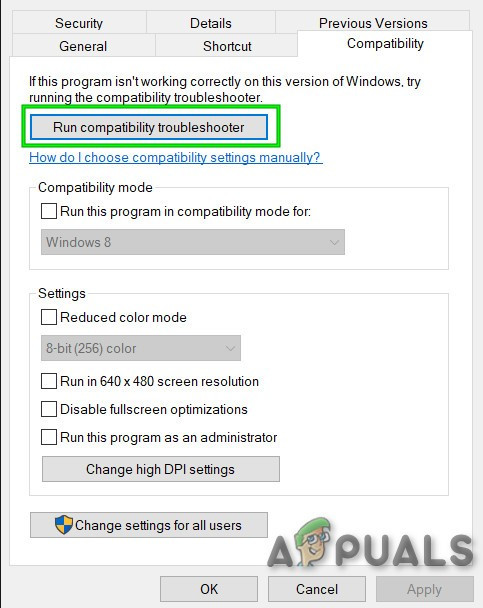
সামঞ্জস্যতা সমস্যা সমাধানকারী চালান
- পুনরায় ইনস্টল করুন GeForce অভিজ্ঞতা এবং দেখুন সমস্যার সমাধান হয়েছে কিনা।
- যদি না হয়, আবার খুলুন সামঞ্জস্যতা ট্যাব ।
- পাশের চেকবক্সটি সন্ধান করুন 'এই প্রোগ্রামটির জন্য সামঞ্জস্যতা মোডে চালান' এবং এটি সক্ষম করতে এটিতে ক্লিক করুন।
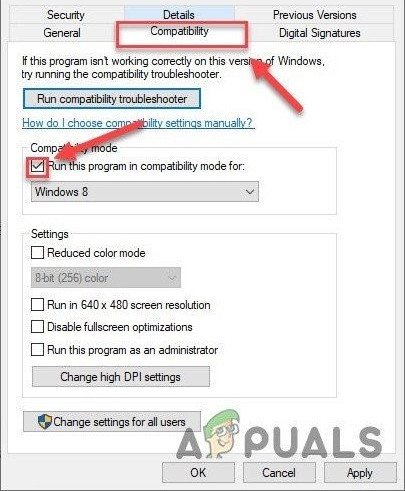
জন্য এই প্রোগ্রামটি সামঞ্জস্যতা মোডে চালান
- নির্বাচন করতে নীচের তালিকা বাক্সে ক্লিক করুন জানালা 8 , তারপর ক্লিক করুন ঠিক আছে.

সামঞ্জস্যতা মোডে চলমান নিশ্চিত করুন
- চালান সেটআপ যদি এটি শ্যাডোপ্লে ইনস্টল করতে ব্যর্থ হয় তবে উইন্ডোজ 7 এর জন্য একই ধাপগুলি পুনরাবৃত্তি করুন এবং আবার সেটআপটি চালান।
সমাধান 5: আরজিবি আলো অক্ষম করুন
আপনার সিস্টেমে আরজিবি আলো চমকপ্রদ দেখায় এবং আপনার সেটআপটিকে একটি সুন্দর চেহারা দেয়। তবে এই সুন্দরতার জন্য আপনাকে বেশ কয়েকটি কার্যকারিতা, বিশেষত গ্রাফিক্স কার্ডের জন্য ব্যয় করে। সুতরাং, আরবিজি আলো অক্ষম করা সমস্যার সমাধান করতে পারে।

ইউইএফআই বায়োস ইউটিলিটিতে আরওজি এফেক্টস
কখনও কখনও, বিআইওএস-এ একটি সেটিং আরজিবি অক্ষম করার জন্য উপলভ্য হতে পারে তবে এরপরে মাদারবোর্ড নির্মাতারা রয়েছেন যারা তাদের আলো নিয়ন্ত্রণের অ্যাপ্লিকেশনগুলি উদাঃ ব্যবহার করেন। আসুস আউরা। যেভাবেই হোক, আপনার চেষ্টা করা উচিত অক্ষম করা হচ্ছে এটি সক্রিয় রয়েছে এমন কোনও অ্যাপ্লিকেশনটিতে আপনার আরজিবি আলো।
আরজিবি লাইটিং বন্ধ করার পরে, জিফোর্সের অভিজ্ঞতা পুনরায় ইনস্টল করুন। তবুও ত্রুটি পেলে পরবর্তী সমাধানে যান।
সমাধান 6: সি ড্রাইভে ফোল্ডার এবং প্রোফাইল সহ অন্য একটি ব্যবহারকারী অ্যাকাউন্ট ব্যবহার করুন
কোনও ব্যবহারকারী সিস্টেমে লগ ইন করলে সিস্টেমটি প্রথমবারের মতো একটি ব্যবহারকারী প্রোফাইল তৈরি করে। এরপরে, প্রতিটি লগইনে কম্পিউটার ব্যবহারকারীর প্রোফাইল লোড করে এবং তারপরে প্রোফাইলে থাকা তথ্যের জন্য অন্যান্য সিস্টেম উপাদান লোড করা হয়। অনেক ব্যবহারকারীর এই প্রোফাইলটি নন-সিস্টেম ড্রাইভারগুলির মধ্যে স্থানান্তরিত করার প্রবণতা রয়েছে। তবে এর সাম্প্রতিক সংস্করণগুলিতে জিফোর্সের অভিজ্ঞতা নেই সমর্থন ব্যবহারকারীর প্রোফাইল এটি যে ড্রাইভে উইন্ডোজ ইনস্টল করা আছে তা নয়। এবং যদি আপনি এমন কোনও প্রোফাইল ব্যবহার করছেন যা সিস্টেম ড্রাইভে নেই, তবে এটি জিফর্স শ্যাডোপ্লে ইনস্টল ব্যর্থ সমস্যার কারণ হতে পারে।
- টিপুন উইন্ডোজ কী এবং আমি খুলতে সেটিংস সিস্টেমের।
- সেটিংসে ক্লিক করুন হিসাব ।
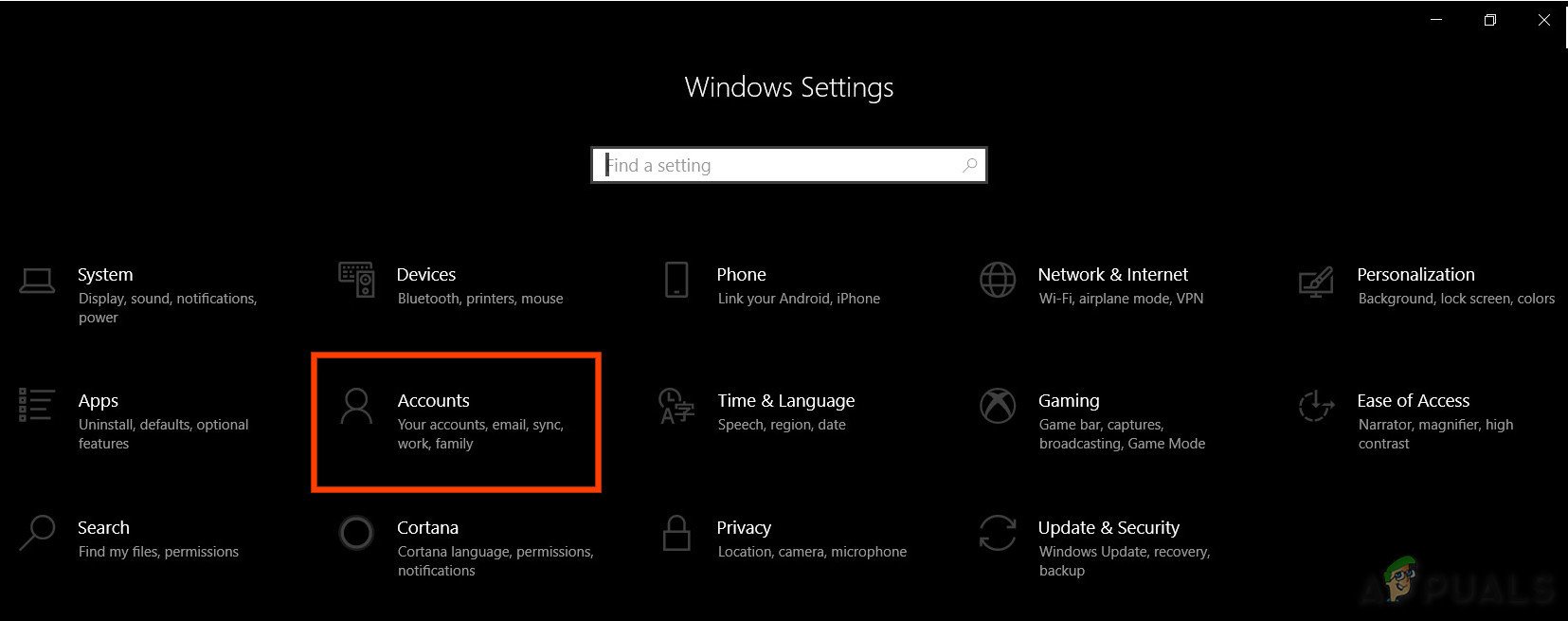
উইন্ডোজ সেটিংসে অ্যাকাউন্টগুলি
- এখন ক্লিক করুন পরিবার এবং অন্যান্য ব্যবহারকারীগণ। (আপনি দেখতে পারেন) অন্যান্য ব্যবহারকারী আপনার উইন্ডোজ সংস্করণ উপর নির্ভর করে।)
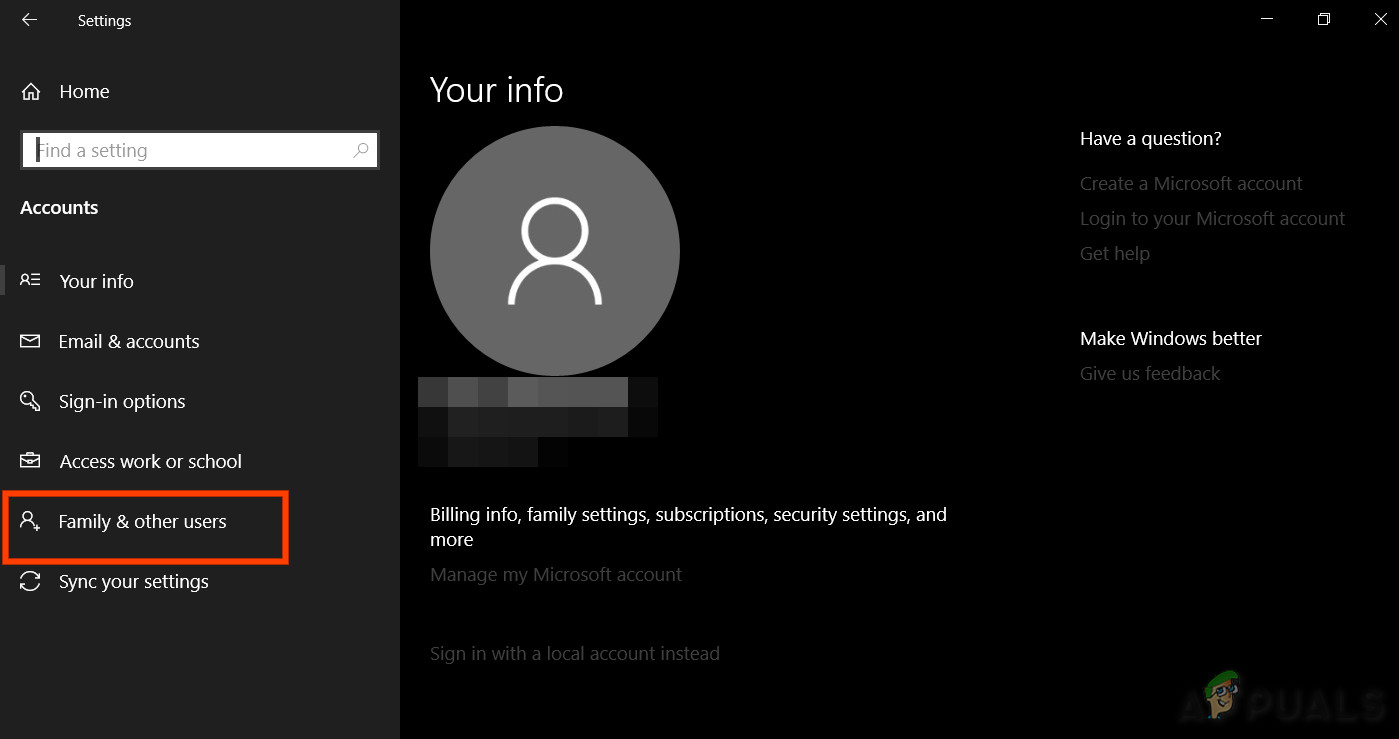
পরিবার ও অন্যান্য সিঙ্ক
- নির্বাচন করুন এই পিসিতে অন্য কাউকে যুক্ত করুন ।
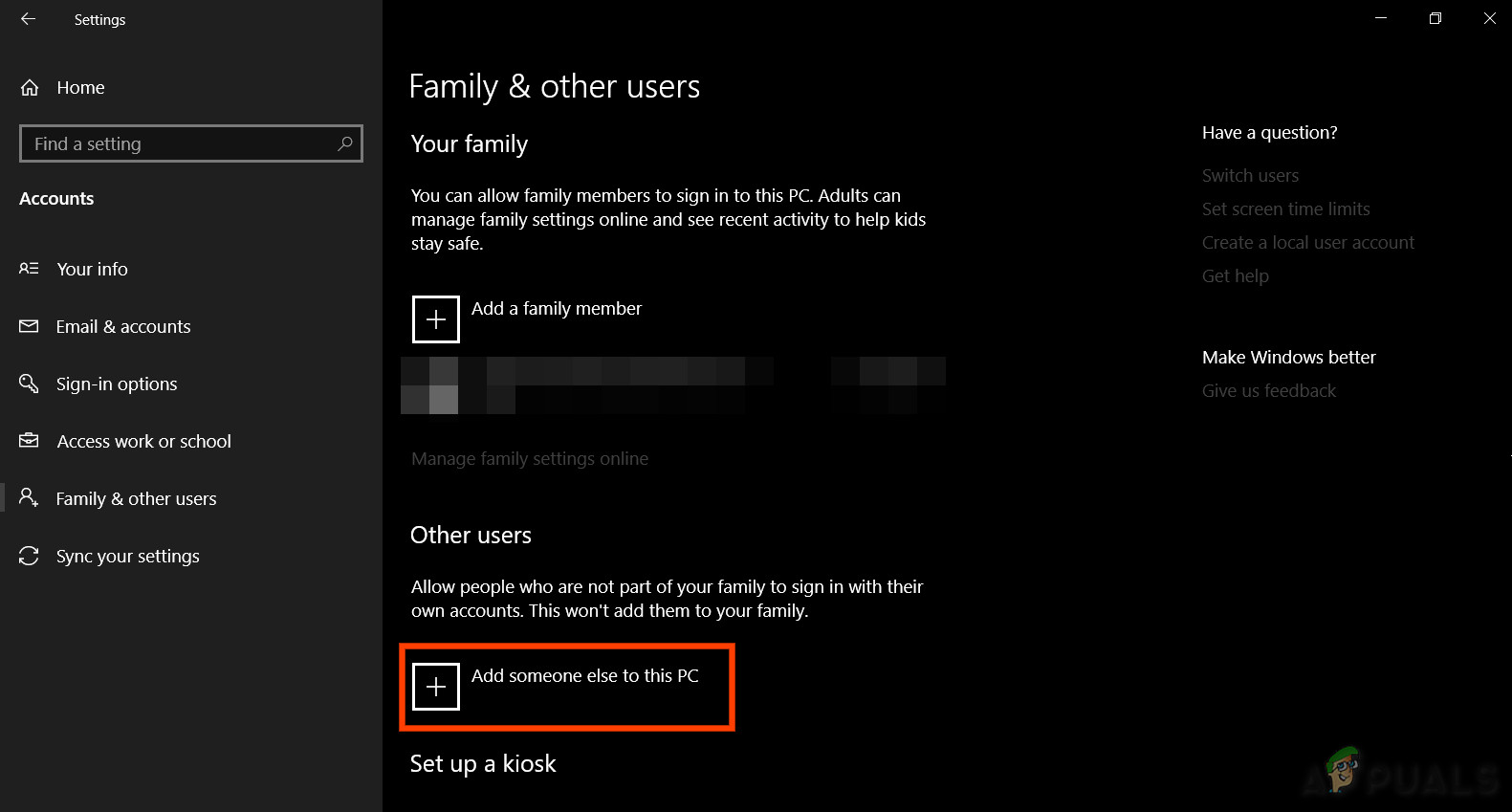
এই পিসিতে অন্য কাউকে যুক্ত করুন
- নির্বাচন করুন আমার কাছে এই ব্যক্তির সাইন ইন তথ্য নেই
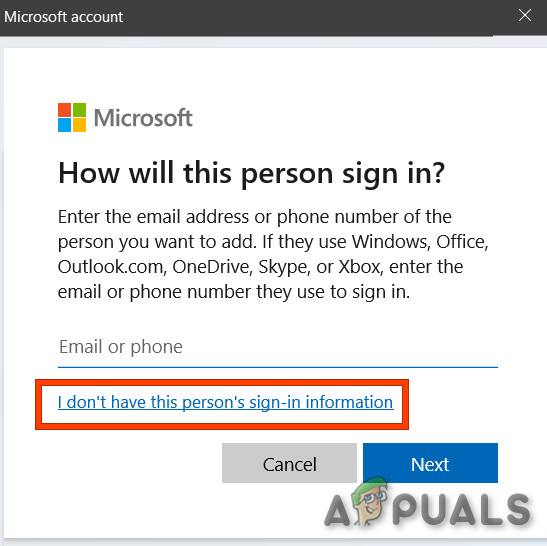
মাইক্রোসফ্ট অ্যাকাউন্ট ডায়ালগ বক্সে আমার এই ব্যক্তির সাইন ইন তথ্য নেই
- তারপরে বিকল্পটি নির্বাচন করুন “ মাইক্রোসফ্ট অ্যাকাউন্ট ব্যতীত কোনও ব্যবহারকারী যুক্ত করুন '।
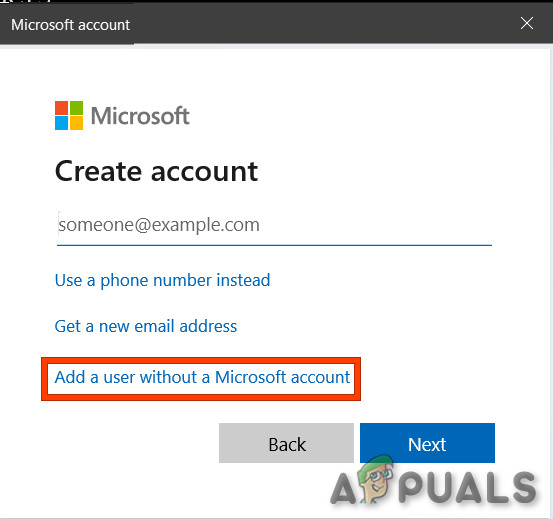
মাইক্রোসফ্ট অ্যাকাউন্ট ব্যতীত কোনও ব্যবহারকারী যুক্ত করুন
- প্রবেশ করান a ব্যবহারকারীর নাম , পাসওয়ার্ড , নিশ্চিত করুন পাসওয়ার্ড এবং তারপরে ক্লিক করুন পরবর্তী ।
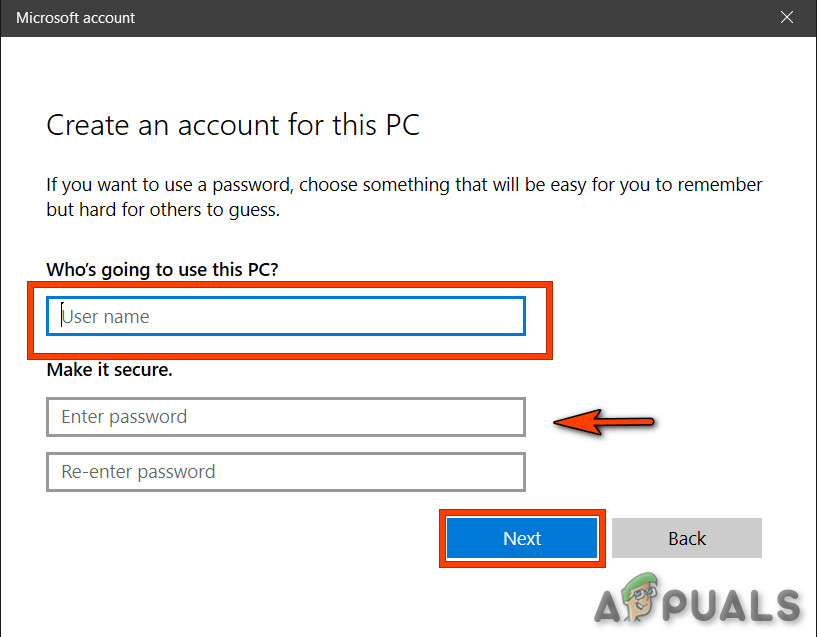
অ্যাকাউন্টের বিশদ লিখুন
- আবার শুরু সিস্টেম এবং প্রবেশ করুন সদ্য তৈরি ব্যবহারকারী ।
- এখন পুনরায় ইনস্টল করুন এই নতুন ব্যবহারকারীকে ব্যবহার করে জিফর্স করার অভিজ্ঞতা।
আপনি যদি এখনও শ্যাডোপ্লে ইনস্টল করতে না পারেন তবে পরবর্তী সমাধানে এগিয়ে যান।
সমাধান 7: ডিভাইস ম্যানেজারের মাধ্যমে আপডেট অ্যাডাপ্টার ড্রাইভার আপডেট করুন
শ্যাডোপ্লে গ্রাফিক্সের API কে বাইপাস করে সরাসরি গেমপ্লে ক্যাপচার করতে এনভিডিয়া এনভিএফবিসি এবং এনভিআইএফআর নামের একটি এপিআই ব্যবহার করে। এবং যদি ডিসপ্লে ড্রাইভারটি পুরানো হয়ে থাকে তবে এটি উইন্ডোজ বা জিফর্স অভিজ্ঞতার সাথে বেমানান হয়ে উঠতে পারে, যার ফলে শ্যাডোপ্লে ইনস্টল করার ব্যর্থ হয়েছে। সুতরাং, ডিভাইস ম্যানজারের মাধ্যমে ডিসপ্লে অ্যাডাপ্টার ড্রাইভার আপডেট করা সমস্যার সমাধান করতে পারে।
- টিপুন উইন্ডোজ কী এবং টাইপ ডিভাইস ম্যানেজার “। এবং ফলাফলগুলিতে ক্লিক করুন ডিভাইস ম্যানেজার ।
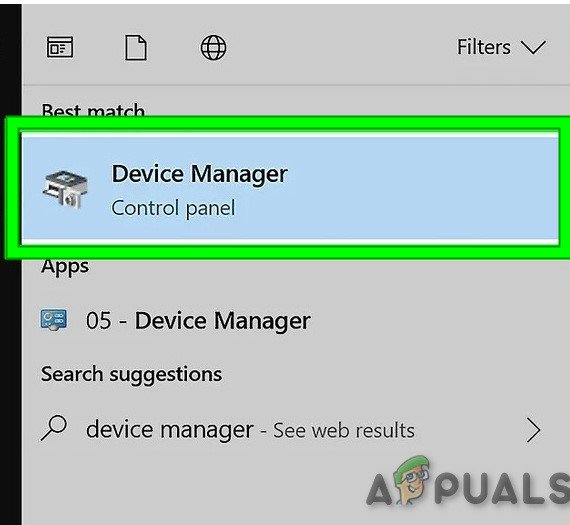
উইন্ডোজ অনুসন্ধান বাক্সে ডিভাইস পরিচালক
- যাও ' প্রদর্শন অ্যাডাপ্টারের ”এবং তালিকাটি প্রসারিত করুন। আপনার গ্রাফিক্স কার্ড থাকা উচিত। সঠিক পছন্দ এটিতে এবং নির্বাচন করুন ড্রাইভার সফ্টওয়্যার আপডেট করুন '।
- এবং প্রদর্শিত বিকল্পগুলিতে, ' আপডেট হওয়া ড্রাইভার সফ্টওয়্যারটির জন্য স্বয়ংক্রিয়ভাবে অনুসন্ধান করুন ”।
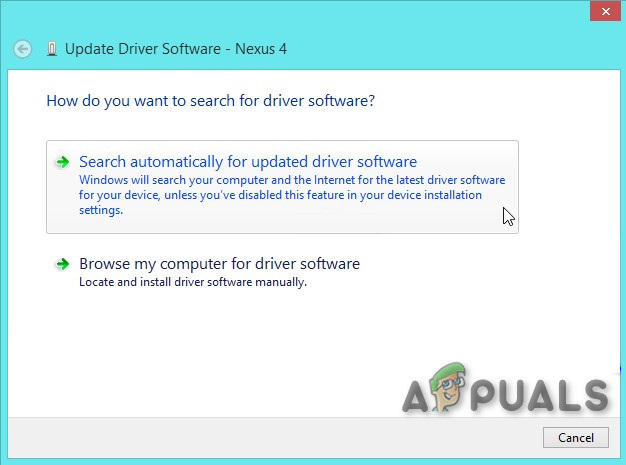
আপডেট হওয়া ড্রাইভার সফ্টওয়্যারটির জন্য স্বয়ংক্রিয়ভাবে অনুসন্ধান করুন
- প্রক্রিয়াটি শেষ হওয়ার জন্য অপেক্ষা করুন। আবার শুরু পদ্ধতি.
- এখন জিফোর্স অভিজ্ঞতা পুনরায় ইনস্টল করার চেষ্টা করুন।
যদি এখনও সমস্যার সমাধান না হয় তবে পরবর্তী সমাধানে যান
সমাধান 8: অ্যান্টি-ভাইরাস অক্ষম করুন
কখনও কখনও অ্যান্টি-ভাইরাস মিথ্যা ইতিবাচক ফলস্বরূপ কোনও নির্দিষ্ট প্রোগ্রামের সীমাবদ্ধ অপারেশন হতে পারে। সুতরাং, এটি দেখতে যদি সমস্যা হয় তবে অ্যান্টি-ভাইরাস এবং সুরক্ষা সফ্টওয়্যার অস্থায়ীভাবে অক্ষম করুন। আপনি প্রথমে এ জাতীয় সফ্টওয়্যার অক্ষম করে থাকেন এবং যদি সমস্যাটি সমাধান হয় তবে আপনার জিফর্স অভিজ্ঞতার জন্য ব্যতিক্রম যুক্ত করা উচিত বা অ্যান্টি-ভাইরাস প্রতিস্থাপন করা উচিত।
সমস্যা সমাধান না হলে অ্যান্টি-ভাইরাস চেক অক্ষম করার পরে, অ্যান্টি-ভাইরাসটিকে পুনরায় চালু করুন এবং পরবর্তী সমাধানে এগিয়ে যান।
সমাধান 9: ডাইরেক্টএক্স ইনস্টল করুন
মাইক্রোসফ্ট ডাইরেক্টএক্স সম্পূর্ণ রঙিন গ্রাফিক্স, ভিডিও, থ্রিডি অ্যানিমেশন এবং সমৃদ্ধ অডিওর মতো মাল্টিমিডিয়া অ্যাপ্লিকেশনগুলি চালনা ও প্রদর্শনে উইন্ডোজ পিসিকে সহায়তা করার জন্য ডিজাইন করা হয়েছে। ডাইরেক্টএক্সের সুরক্ষা এবং পারফরম্যান্স আপডেটের পাশাপাশি নতুন বৈশিষ্ট্য রয়েছে যা ডাইরেক্টএক্স এপিআই ব্যবহার করে অ্যাপ্লিকেশনগুলি অ্যাক্সেস করতে পারে। যদি ডাইরেক্টেক্স ইনস্টল না থাকে বা এর ইনস্টলেশনটি দূষিত হয় তবে জিফোরস এক্সপেরিয়েন্স সেটআপ ডাইরেক্টেক্সে অ্যাক্সেস করতে পারে না যার ফলস্বরূপ শ্যাডোপ্লে ইনস্টল করার ক্ষেত্রে ব্যর্থ হয়েছে in
- ডাউনলোড করুন মাইক্রোসফ্ট ওয়েবসাইট থেকে ডাইরেক্টএক্স।
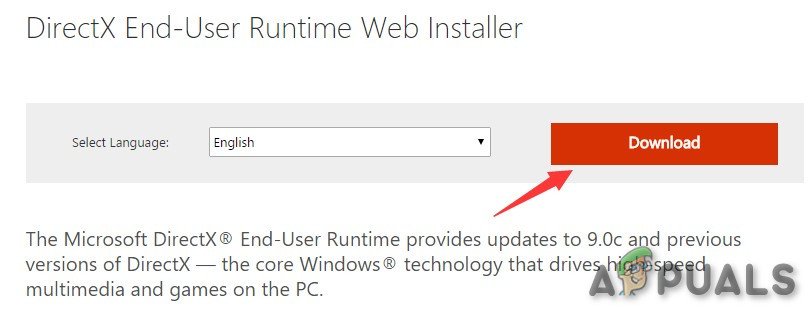
ডাইরেক্টএক্স ডাউনলোড করুন
- নির্বাচন করুন ভাষা এবং ক্লিক করুন ডাউনলোড করুন
- আপনি পারে না এর পাশের বক্সটি চেক করা দরকার এমএসএন ডিফল্ট হোমপেজ এবং বিং ডিফল্ট অনুসন্ধান ইঞ্জিন । ক্লিক পরবর্তী.
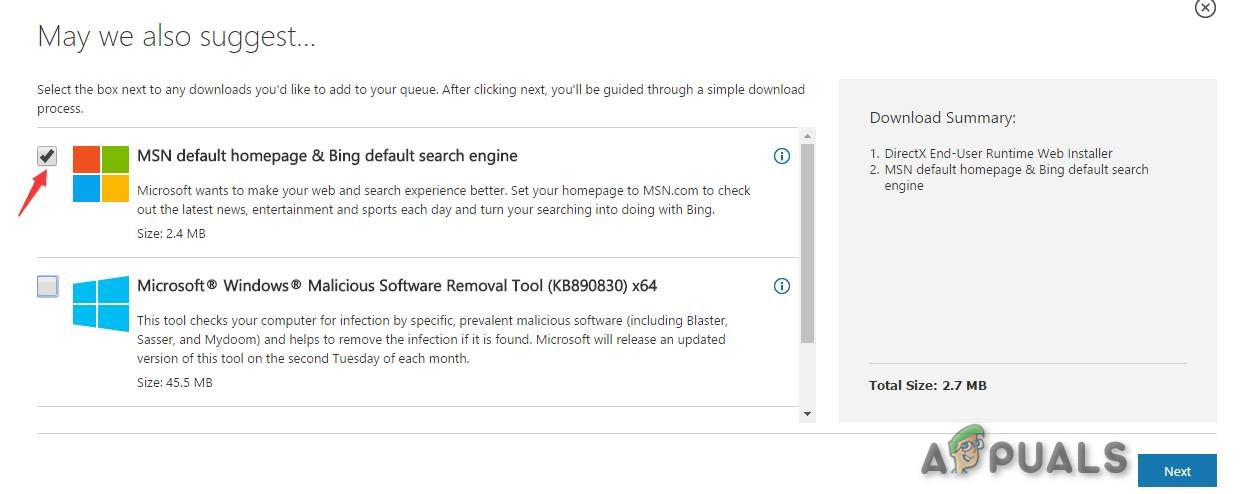
এমএসএন ডিফল্ট হোমপেজ
- ডাউনলোড শেষ হলে, ডবল ক্লিক করুন ডাউনলোড করা ফাইলটিতে এবং অনুসরণ করুন অন-স্ক্রিন নির্দেশাবলী এটি ইনস্টল করতে।
- চালান এনভিআইডিআইএ জিওফোর্স এক্সপেরিয়েন্স আবার সেটআপ করুন।
আপনি যদি এখনও সমস্যাটি নিয়ে থাকেন তবে ডাইরেক্টএক্স ফাইলগুলি দূষিত বা ভুল জায়গায় স্থাপন করা হতে পারে। তারপরে এটি ঠিক করতে নীচের পদক্ষেপগুলি অনুসরণ করুন: - নেভিগেট করুন
সি: উইন্ডোজ সিস্টেম 32
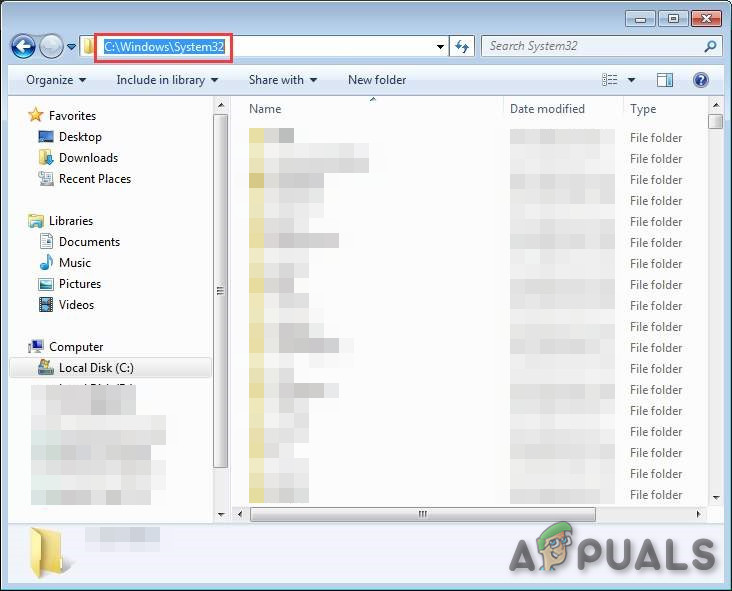
সিস্টেম 32 ফোল্ডার খুলুন
- মুছে ফেলা যে কোনও বিদ্যমান ডাইরেক্টএক্স ফাইল যেমন: d3dx10_43.dll, d3dx9_43.dll এবং d3dx11_43.dll)
- ইনস্টল করুন আবার জেফোর্স অভিজ্ঞতা।
সমাধান 10: উইন্ডোজ মিডিয়া প্লেয়ার ইনস্টল করুন
উইন্ডোজ স্টোর অ্যাপস, মাইক্রোসফ্ট অফিস এবং এনকার্টা ইত্যাদির মতো কিছু ওয়েবসাইট এবং সফ্টওয়্যার উইন্ডোজ মিডিয়া ফিচার প্যাক হিসাবে প্যাক করা উইন্ডোজ মিডিয়া সম্পর্কিত ফাইলগুলিতে নির্ভর করে যা উইন্ডোজ মিডিয়া প্লেয়ারের অংশ are উইন্ডোজ মিডিয়া প্লেয়ারটি উইন্ডোজের বিভিন্ন সংস্করণে অন্তর্ভুক্ত নয় বা এর ইনস্টলেশনটি যদি দূষিত হয়ে থাকে তবে ব্যবহারকারীরা যে অ্যাপ্লিকেশনগুলি উইন্ডোজ মিডিয়া ফিচার প্যাক ব্যবহার করে তা ব্যবহার করতে পারবেন না। এই ওয়েবসাইটগুলি এবং অ্যাপ্লিকেশনগুলিকে সঠিকভাবে কাজ করতে ব্যবহারকারী উইন্ডোজ মিডিয়া ফিচার প্যাকটি ইনস্টল করতে পারেন। সুতরাং সিস্টেমে আপনার সিস্টেমে উইন্ডোজ মিডিয়া ফিচার প্যাক না থাকলে শ্যাডোপ্লেয়ের ব্যর্থ ইনস্টলেশন সম্পর্কিত সমস্যা দেখা দিতে পারে। এটি সমাধানের জন্য, উইন্ডোজ মিডিয়া প্লেয়ার ইনস্টল করা উচিত।
- ডাউনলোড করুন উইন্ডোজ মিডিয়া প্লেয়ার.
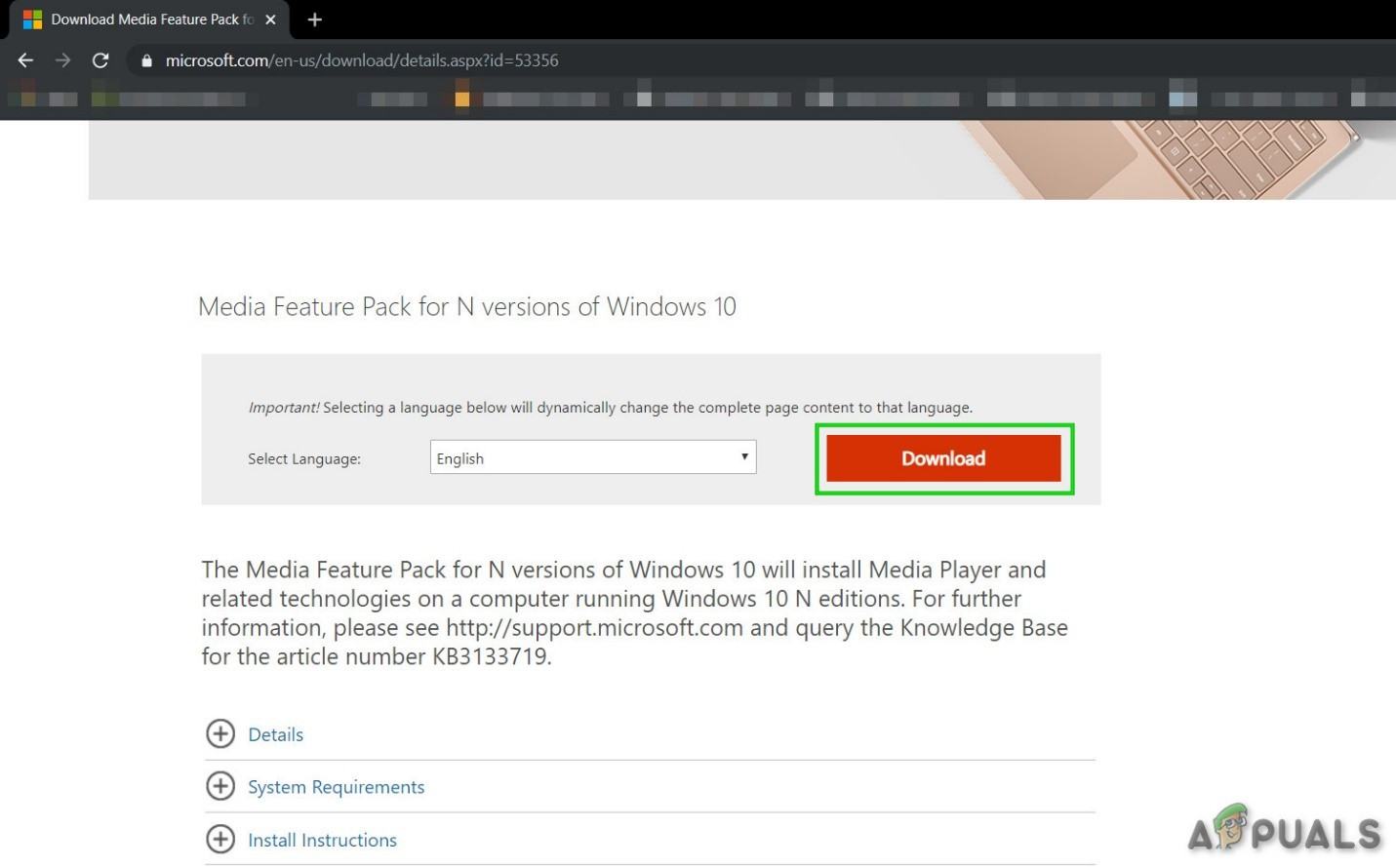
উইন্ডোজ মিডিয়া প্লেয়ার ডাউনলোড করুন
- ইনস্টল করুন উইন্ডোজ মিডিয়া প্লেয়ার প্রশাসক অ্যাক্সেস ব্যবহার করে।
- চালান আবার জিফর্স সেটআপ করুন ছায়া খেলার এবং দেখুন সমস্যাটি সমাধান হয়েছে কিনা।
সমাধান 11: জিফোর্স অভিজ্ঞতার একটি পুরানো সংস্করণ ব্যবহার করে দেখুন
জিফোর্স অভিজ্ঞতার সর্বশেষ সংস্করণটি 3.20 এ আপডেট করা হয়েছে। অনেক ব্যবহারকারী বলেছেন যে আপডেট হওয়া সংস্করণটি তাদের জন্য সমস্যা তৈরি করছে। সুতরাং আপনি জেফোর্স অভিজ্ঞতার একটি পুরানো সংস্করণ ইনস্টল করার চেষ্টা করতে পারেন যা আপনার জন্য কাজ করেছিল। তবে পুরানো সংস্করণ ইনস্টল করার আগে প্রথমে ইনস্টল করা সংস্করণটি আনইনস্টল করুন, যদি আপনার কোনও থাকে।
- টিপুন উইন্ডোজ কী এবং টাইপ করুন “ কন্ট্রোল প্যানেল 'এবং ফলাফলের তালিকায় ক্লিক করুন“ কন্ট্রোল প্যানেল ”।
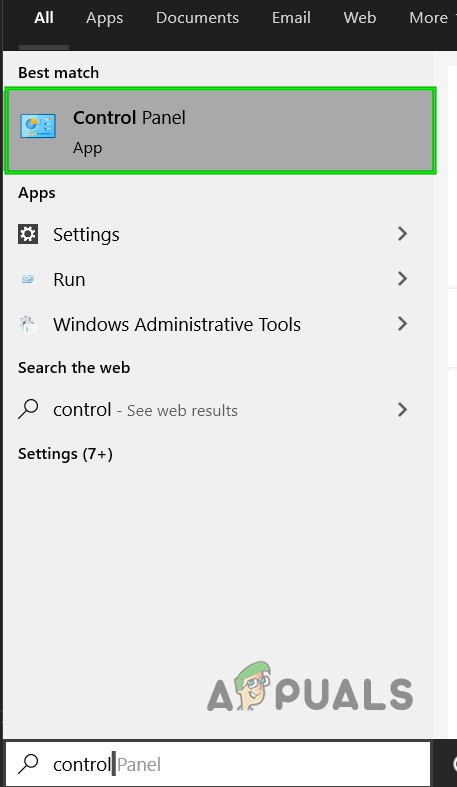
উইন্ডোজ অনুসন্ধান বাক্সে নিয়ন্ত্রণ প্যানেল
- ক্লিক ' একটি প্রোগ্রাম আনইনস্টল করুন ”প্রোগ্রামের আওতায়।
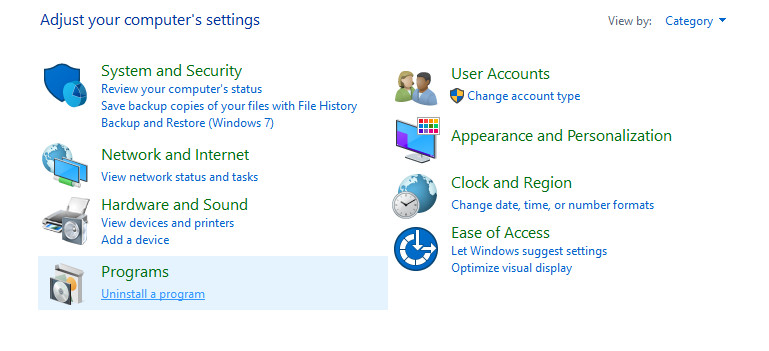
নিয়ন্ত্রণ প্যানেলে একটি প্রোগ্রাম আনইনস্টল করুন
- অনুসন্ধান তালিকা থেকে জিফোর্সের অভিজ্ঞতা। এটিতে রাইট ক্লিক করুন এবং ক্লিক করুন আনইনস্টল করুন / পরিবর্তন করুন এবং তারপরে আনইনস্টল করুন ।
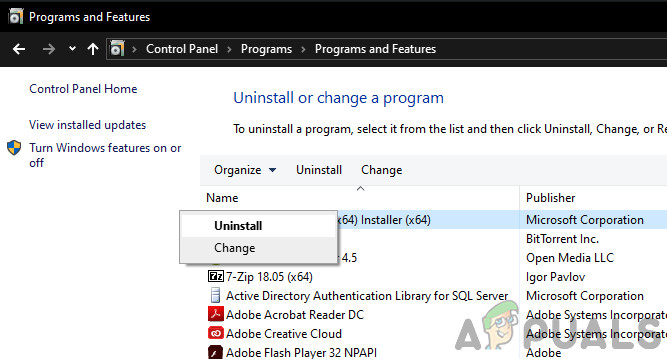
এনভিআইডিআইএ জিফোর্সের অভিজ্ঞতা আনইনস্টল করুন
- এখন নেভিগেট করুন ডিরেক্টরিটিতে যেখানে জিফর্স ইনস্টল করা হয়েছিল এবং মুছে ফেলা কোন ফাইল সেখানে বাকি আছে।
- আবার শুরু পিসি
- ডাউনলোড করুন আপনার পছন্দ অনুসারে জিফোর্স অভিজ্ঞতার পুরানো সংস্করণ এটি ইনস্টল করুন।
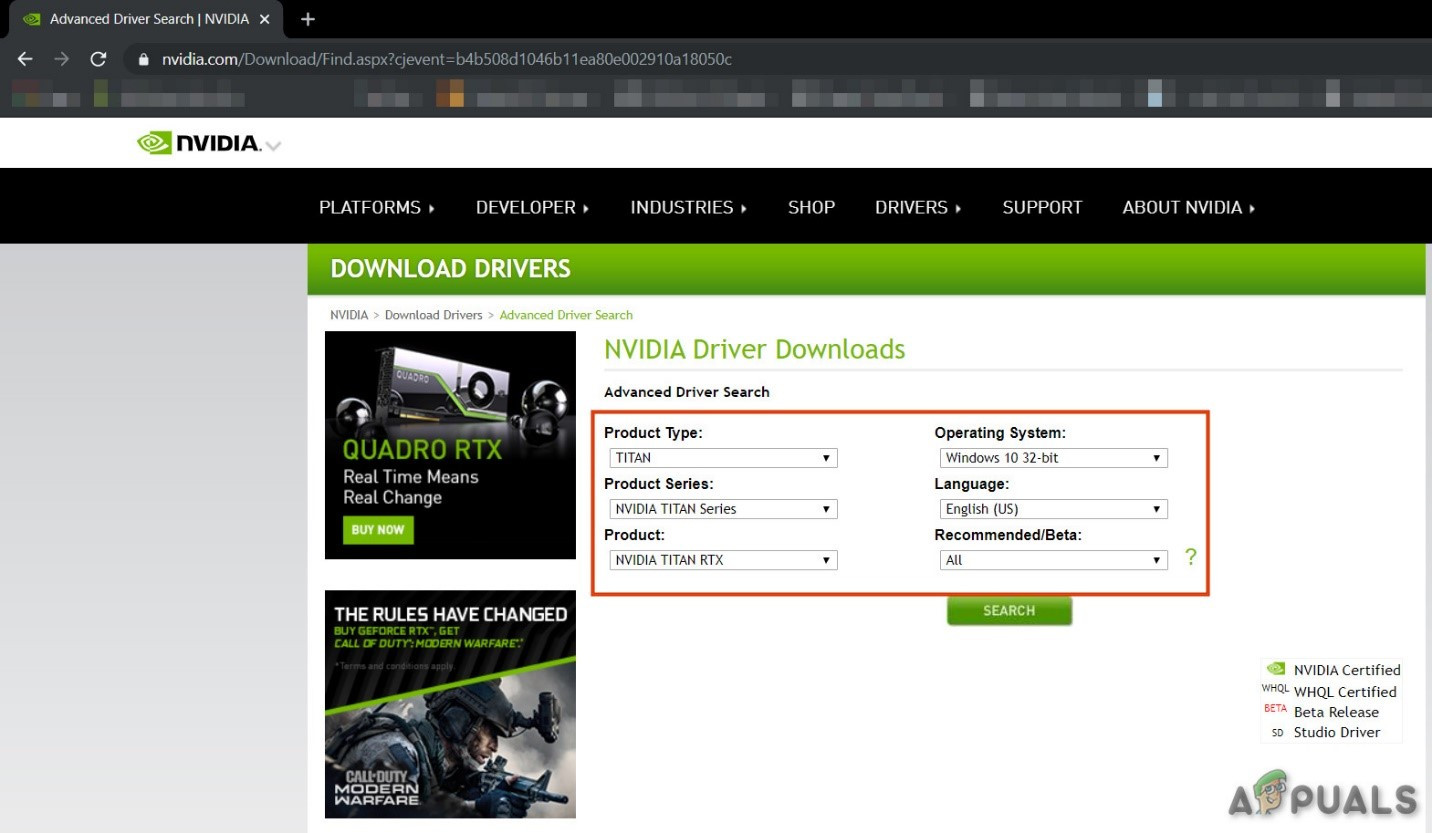
এনভিআইডিএ ড্রাইভারগুলি ডাউনলোড করুন
সমস্যাটি সমাধান হয়েছে কিনা তা পরীক্ষা করে দেখুন, যদি পরবর্তী সমাধানে না যান।
সমাধান 12: সিস্টেম ফাইল পরীক্ষক রান করুন
নিখোঁজ / দূষিত / ক্ষতিগ্রস্থ সিস্টেম ফাইলগুলি জিফর্স শ্যাডোপ্লে ইনস্টল ব্যর্থ সমস্যার কারণ হতে পারে। একটি অন্তর্নির্মিত সিস্টেম ফাইল চেকার (এসএফসি) রয়েছে যা সমস্যাযুক্ত ফাইলগুলি চেক এবং মেরামত করতে পারে, সমস্যা সমাধানের জন্য নিখোঁজ বা দূষিত সিস্টেম ফাইলগুলি ঠিক করতে এসএফসি সরঞ্জামটি ব্যবহার করতে পারে।
- প্রকার সেমিডি আপনার ডেস্কটপে অনুসন্ধান বারে এবং ডান ক্লিক করুন কমান্ড প্রম্পট & নির্বাচন করুন প্রশাসক হিসাবে চালান ।
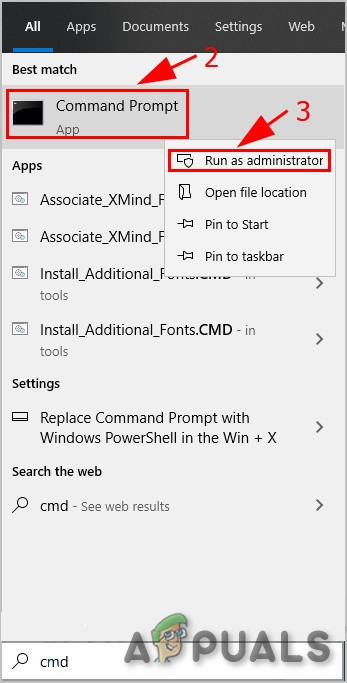
প্রশাসক হিসাবে কমান্ড প্রম্পট চালান
- কমান্ড প্রম্পটে, নিম্নলিখিত কমান্ডটি অনুলিপি করুন এবং আটকান
এসএফসি / স্ক্যানউ
এবং টিপুন প্রবেশ করান ।
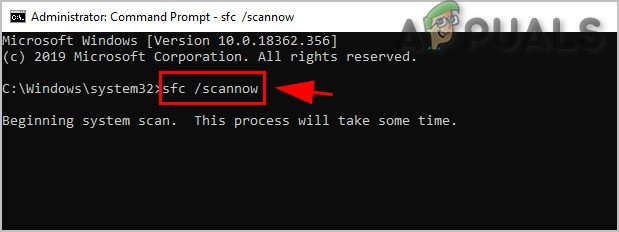
এসএফসি কমান্ড চালান
- অপেক্ষা করুন প্রক্রিয়াটি 100% সম্পূর্ণ হওয়ার জন্য।
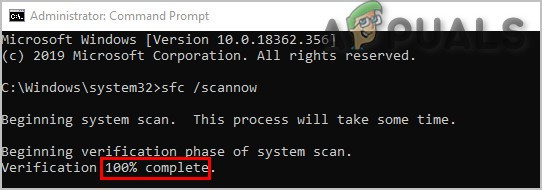
এসএফসি কমান্ড সমাপ্তি
- প্রকারপ্রস্থান কমান্ড প্রম্পট এবং টিপুনপ্রবেশ করান ।

প্রস্থান প্রস্থান প্রস্থান করুন
- দয়া করে মনে রাখবেন যে এই স্ক্যানটি সময় নিতে পারে তাই দয়া করে ধৈর্য ধরুন এবং এটি সম্পূর্ণ করতে দিন। আবার শুরু পদ্ধতি.
- আনইনস্টল করুন ইনস্টল করা থাকলে জিফোরসের কোনও সংস্করণ।
- পুনরায় ইনস্টল করুন সমস্যা সমাধান হয়েছে কিনা তা দেখতে জিফোরস।
সমস্যাটি যদি থেকে যায় তবে পরবর্তী সমাধানে এগিয়ে যান proceed
সমাধান 13: নিরাপদ মোডে ইনস্টল করুন
উইন্ডোজ নিরাপদ মোডে শুরু করুন , সিস্টেমটি ড্রাইভার, সফ্টওয়্যার এবং পরিষেবাগুলির সর্বনিম্ন সেট দিয়ে শুরু হয়। একটি প্রোগ্রাম যা সাধারণ মোডে ইনস্টল করা হয় না তা ইনস্টল করা যেতে পারে কারণ কেবল সীমিত প্রক্রিয়াগুলি চলছে এবং যদি কোনও প্রক্রিয়া বা পরিষেবা যা ইনস্টল করার ক্ষেত্রে সমস্যা তৈরি করছিল সম্ভবত সম্ভবত এটি চলছিল না।
সমস্যাটি সমাধান না হলে পরবর্তী সমাধানে যান।
সমাধান 14: উইন্ডোজ পুনরায় ইনস্টল করুন
যদি এখনও হয়, এতদূর কোনও কিছুই আপনাকে সহায়তা করেনি তবে শেষ সময়টি রিসোর্টে যাওয়ার সময় এসেছে। উইন্ডোজ পুনরায় ইনস্টলেশন ।
আশা করি, আপনি এখন জিফর্স এক্সপেরিয়েন্স শ্যাডোপ্লে ইনস্টল করতে পারবেন এবং কোনও সমস্যা ছাড়াই আপনার গেমটি রেকর্ড ও স্ট্রিম করতে পারবেন।
ট্যাগ জিফোর্স 8 মিনিট পঠিত